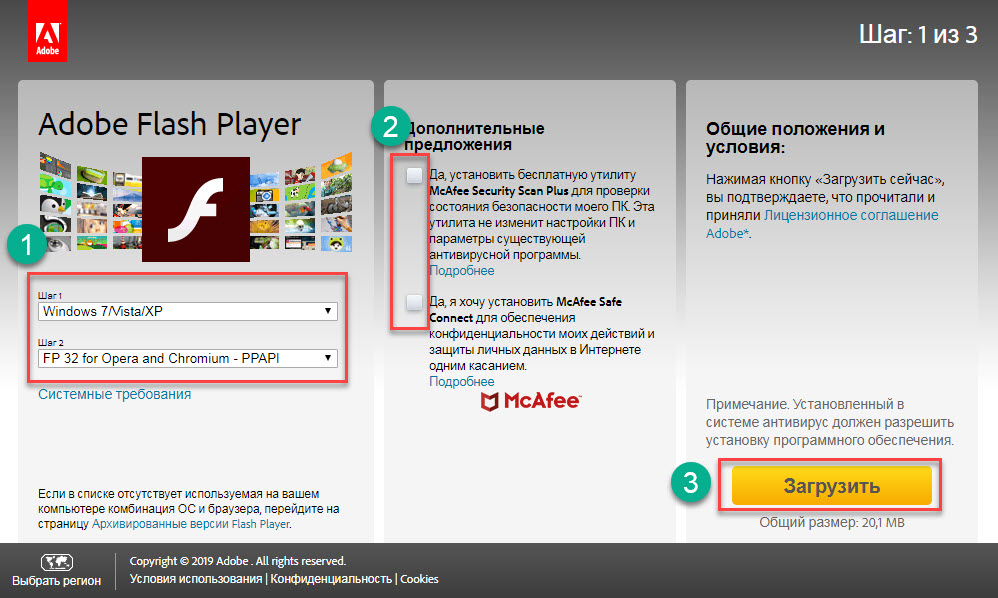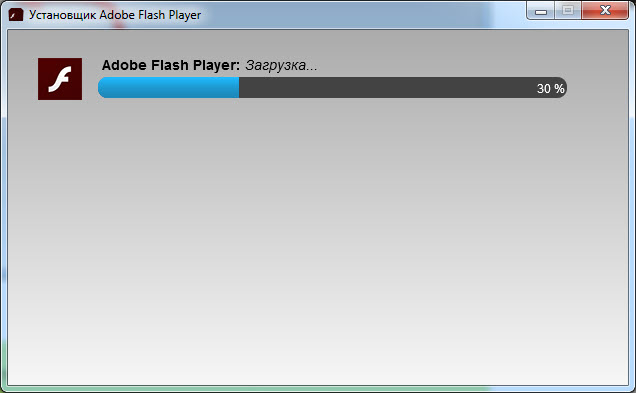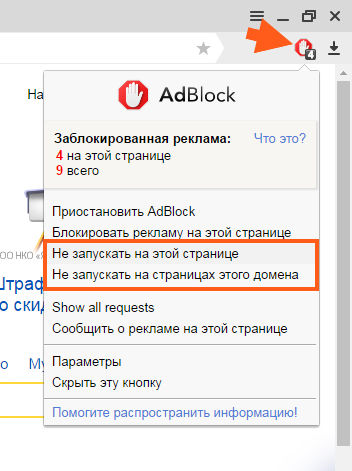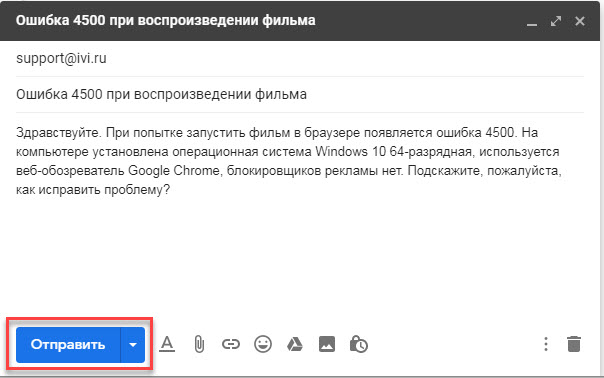Любители онлайн-кинотеатра ivi иногда встречаются с ситуацией, когда на мониторе появляется надпись, показывающая код ошибки 4500. Она означает дословно следующее – ваш ip-адрес определяется как анонимный. В этом случае ограничивается показ видеоконтента. Все типы соединений, запрещенных правообладателем сервиса ivi, придется забыть. Использовать можно только зарегистрированный в сервисе адрес.
Причины появления ошибки 4500 в сервисе ivi
Если вы подключаетесь к просмотру с использованием vpn-соединения, то обязательно увидите на мониторе код ошибки 4500. В этом случае есть только одна причина ее появления – анонимность подключения. По условиям пользования онлайн-кинотеатром, просмотр видеоконтента допустим только с вашего IP-адреса, зарегистрированного в сервисе.
Важно! При заключении договора с онлайн-кинотеатром ivi вы соглашаетесь с условиями пользователя. В них сказано, что просмотр контента разрешен только с вашего IP-адреса.
Поэтому, если ваш адрес определяется сервисом, как анонимный, вы не сможете смотреть кино или сериала. На экране ТВ будет постоянно выходить эта ошибка. Причинами могут стать:
- Подключение через vpn-соединение.
- Использование для просмотра узла TOR.
- На вашем устройстве применяется открытый proxy-сервер.
Как исправить код ошибки 4500
Вернуться к просмотру кинотеатра вы сможете, выполнив все обязательные условия правообладателей. В частности сделайте следующее:
- Отключите выход в сеть через VPN, если вы его используйте.
- Проверьте, открыт ли у вас прокси-сервер, если это так, то замените его.
- Не используйте узлы TOR
Если вы выполнили все условия, ошибка должна уйти. Не забудьте после переподключения сделать перезагрузку вашего устройства, с которого вы смотрите кино. Но в случае ее повторного появления, остается только одно – обратиться в службу поддержки поставщика услуг интернета.
Сообщение о возникающей проблеме стоит направить также в техподдержку кинотеатра. Их адрес электронной почты support@ivi.ru.
На чтение 3 мин Просмотров 60
Онлайн-кинотеатр ivi.ru пользуется особой популярностью среди владельцев телевизоров со Smart TV, компьютеров, а также смартфонов. Сервис позволяет смотреть практически любые фильмы, сериалы и мультфильмы в высоком качестве. Однако иногда воспроизвести новую серию кинопремьеры не получается, о чём свидетельствует сообщение об ошибке 4500 на экране. Давайте разберёмся с причинами неполадки, а также рассмотрим способы её устранения.
Как исправить ошибку 4500 на ivi
Начнём с того, что разберёмся с признаками этой ошибки. Человек пытается запустить фильм на сайте сервиса, а установленный браузер по неизвестным причинам блокирует такое действие. Рекомендуем ознакомиться с вариантами устранения сбоя, которые представлены ниже.
Способ 1: обновляем Flash Player
Чаще всего ошибка с воспроизведением видео возникает из-за использования устаревшей версии Adobe Flash Плеера. Заметим, что этот плагин по умолчанию встроен в браузер Google Chrome, поэтому и его обновление выполняется вместе с веб-обозревателем. В остальных же случаях воспользуйтесь следующей инструкцией:
- Переходим по ссылке https://get.adobe.com/ru/flashplayer/.
- Выбираем версию ОС и браузера. Далее убираем галочки с двух пунктов в разделе «Дополнительные предложения». Заметим, что если вы проигнорируйте эту рекомендацию, то на ПК установится ещё одна программа. В завершение кликаем по кнопке «Загрузить».
Кликаем по кнопке «Загрузить»
- Сохраняем файл с плагином, а после открываем его.
- Выполняем простую установку, то есть – обновление.
Выполняем простую установку
После этого ошибка 4500 на сайте ivi.ru должна исчезнуть.
Способ 2: отключаем блокировщик рекламы
Если в вашем браузере установлено расширение, блокирующее рекламу, то его необходимо временно отключить. Сделать всё правильно поможет подробное руководство, представленное ниже:
- Запускаем браузер.
- Нажимаем по иконке расширения, которая обычно расположена в левом верхнем углу страницы.
- В окне с настройками плагина кликаем по строке «Приостановить AdBlock». Заметим, что в зависимости от используемого расширения название пункта может быть другим.
Кликаем по строке «Приостановить AdBlock»
После отключения расширения, блокирующего рекламу, ошибка 4500 в онлайн-кинотеатре должна исчезнуть.
Способ 3: обращаемся в техническую поддержку
Если никакой из предыдущих методов не помог, то можно обратиться в техническую поддержку сайта для устранения неполадки. Рекомендуем ознакомиться с тем, как можно связаться с администрацией иви:
- Отправить сообщение с описанием проблемы на электронную почту support@ivi.ru. Просто перейдите в свой электронный ящик, где в поле «Получатель» укажите email сервиса. В строке «Тема» можно написать, к примеру, такой текст: «ошибка 4500 при воспроизведении фильма». Затем подробно опишите проблему, указав информацию о браузере, версии операционной системы, а также используемых расширениях.
Обращаемся в техническую поддержку
- Свяжитесь с оператором технической поддержки по номеру 8-800-234-49-23.
В течение нескольких дней вам ответит менеджер и, скорее всего, расскажет об устранении ошибки.
Заключение
Наша статья подошла к концу, а это значит, что мы рассмотрели основные способы исправления ошибки 4500 на сайте ivi.ru. Если ничего не помогло и видео по-прежнему не воспроизводится, обратитесь в техническую поддержку сервиса. Также можете задавать свои вопросы в комментариях. Мы обязательно ответим на них в кратчайшие сроки.
| Код ошибки на терминале Сбербанка | Как исправить ошибку терминала Сбербанк |
Код ошибки 12 |
Терминал неверно настроен, обратиться в техподдержку Сбербанка |
Код ошибки 99 |
Нет связи с пин-падом. Проверить кабели, идущие к пин-паду. Если все подключено, обратитесь в Сбербанк |
Код ошибки 361, 362, 363, 364 |
Проблема в отсутствии контакта с чипом карты. Вынимаем карту, протираем чип, повторяем операцию |
Код ошибки 403 |
Неверно введен ПИН, повторите операцию ввода |
Код ошибки 405 |
ПИН карты клиента заблокирован |
Код ошибки 444, 507 |
Истек срок действия карты клиента |
Код ошибки 518 |
На терминале стоит неверная дата. Установить корректную дату, повторите операцию |
Код ошибки 572 |
Истек срок действия карты клиента |
Код ошибки 521 |
На карте клиента недостаточно средств для оплаты |
Код ошибки 574, 579 |
Карта клиента заблокирована |
Код ошибки 584, 585 |
Истек период обслуживания карты клиента |
Код ошибки 705, 706, 707 |
Карта клиента заблокирована |
Код ошибки 708,709 |
ПИН клиента заблокирован |
Код ошибки 2000 |
Некорректно введен ПИН, повторите операцию |
Код ошибки 2002 |
Клиент долго вводит ПИН -код (более минуты), повторите операцию |
Код ошибки 2004, 2005, 2006, 2007, 2405, 2406, 2407 |
Карта клиента заблокирована |
Код ошибки 3001 |
Недостаточно средств на карте |
Код ошибки 3002 |
По карте клиента числится прерванная загрузка средств |
Код ошибки 3019, 3020, 3021 |
На сервере производятся технические работы. Повторите операцию через 15 минут |
Код ошибки 4100, 4119 |
Нет связи с банком. После 2-3 неуспешных попыток провести операцию обратитесь в Сбербанк |
Код ошибки 4101, 4102 |
Карта терминала не проинкассирована. Выполнить инкассацию карты терминала и повторить операцию. |
Код ошибки 4103, 4104 |
Ошибка обмена с чипом карты. Обратиться к персоналу Сбербанка, который устанавливал терминал. |
Код ошибки 4108 |
Неправильно введен или прочитан номер карты. Повторить операцию. Если за 2-3 попытки провести операцию не удается, обратиться к персоналу Сбербанка, который устанавливал терминал. |
Код ошибки 4110, 4111, 4112 |
Требуется проинкассировать карту терминала. Выполнить инкассацию карты терминала и повторить операцию. |
Код ошибки 4113, 4114 |
Превышен лимит, допустимый без связи с банком. Операция невозможна. Отказать клиенту и посоветовать обратиться в любое отделение Сбербанка. |
Код ошибки 41115 |
Ручной ввод для таких карт запрещен. Операция возможна только при условии, что карта будет считана через ридер, а не введена вручную с клавиатуры. |
Код ошибки 4116 |
Введены неверные 4 последних цифры номера карты. Ввести 4 последних цифры номера карты заново. Если ошибка повторяется, прервать операцию и изъять карту. |
Код ошибки 4300, 4301, 4302, 4303, 4305, 4306, 4308 |
Неправильно настроена ККТ, обратитесь в Сбербанк |
Код ошибки 4134 |
Слишком долго не выполнялась сверка итогов на терминале. Выполнить сверку итогов и после этого повторить операцию. |
Код ошибки 4132 |
Операция отклонена картой. Возможно, карту вытащили из чипового ридера до завершения печати чека. Повторить операцию. Если ошибка повторяется, отказать клиенту. |
Код ошибки 4131 |
Был заменен пинпад. Обратиться к персоналу Сбербанка, который устанавливал терминал. |
Код ошибки 4130 |
Память терминала заполнена. Выполнить сверку итогов и повторить операцию. |
Код ошибки 4128 |
Неверно настроен банковский терминала. Обратиться Сбербанк |
Код ошибки 4125 |
На карте есть чип. Вставить карту в чиповый ридер и повторите операцию |
Код ошибки 4120 |
Неисправен пин-пад. Обратитесь в Сбербанк |
Код ошибки 4117 |
Клиент отказался от ввода ПИНа. Возможно, при вводе ПИНа клиент случайно нажал красную клавишу на пинпаде. Повторить операцию, объяснив клиенту, что без ввода ПИНа операция невозможна. |
Код ошибки 4451 |
На карте недостаточно средств |
Код ошибки 4441, 4443 |
Получена команда изъять карту. Изъять карту и отказать клиенту в проведении операции. |
Код ошибки 4419 |
На сервере производятся технические работы. Повторите операцию через 15 минут |
Код ошибки 4404, 4407 |
Получена команда изъять карту. Изъять карту и отказать клиенту в проведении операции. |
Код ошибки 4403 |
Неверно настроен банковский терминала. Обратиться Сбербанк |
Код ошибки 4401 |
Позвоните в банк, в службу авторизации Сбербанка, следуйте указаниям оператора. |
Код ошибки 4475 |
Клиент трижды ошибся при вводе ПИНа. Операция невозможна |
Код ошибки 4468 |
На сервере производятся технические работы. Повторите операцию через 15 минут |
Код ошибки 4458 |
Операция не разрешена по причинам, связанным с настройкой терминала. Обратиться к персоналу Сбербанка, который устанавливал терминал. |
Код ошибки 4457 |
Операция не разрешена по причинам, связанным с картой. Операция невозможна. Отказать клиенту и посоветовать ему позвонить в службу помощи Сбербанка. |
Код ошибки 4455 |
Клиент ошибся при вводе ПИНа. Объяснить клиенту его ошибку и повторить операцию. |
Код ошибки 4454 |
Карта клиента просрочена |
Код ошибки 5110 |
Срок действия карты еще не начался. Операция невозможна. |
Код ошибки 5109 |
Истек срок действия карты клиента |
Код ошибки 5100-5108 |
Нарушены данные на чипе карты. Операция невозможна. Отказать клиенту и посоветовать обратиться в банк по месту выдачи карты. |
Код ошибки 5000-5056 |
Неверная настройка терминала или нарушены данные на чипе карты. Обратиться к персоналу Сбербанка, который устанавливал терминал. |
Код ошибки 4498 |
Неверно настроен банковский терминала. Обратиться Сбербанк |
Код ошибки 4497 |
На сервере производятся технические работы. Повторите операцию через 15 минут |
Код ошибки 4496 |
Неверно настроен банковский терминала. Обратиться Сбербанк |
Код ошибки 5133 |
Операция была отклонена картой. Повторите производимую операцию |
Код ошибки 5116, 5120 |
Клиент не ввел ПИН. Клиент должен ввести ПИН-код |
Код ошибки 5111 |
Для карта данная операция запрещена. Клиент должен обратиться в банк по месту выдачи карты |
Терминалы Сбербанка открывают доступ практически ко всем инструментам по работе с банковскими картами, депозитами и переводами. Они устанавливаются в офисах банка, на станциях метро и в торговых помещениях. Одно из нареканий на платёжные терминалы – код ошибки 4497, возникающей при попытке воспользоваться какой-либо функцией или просто вставить карту в картоприёмник. Что делать при возникновении данной ошибки – расскажет инструкция.
Причины возникновения ошибки
Ошибка 4497 в терминалах Сбербанка возникает из-за отсутствия связи с серверами банка. Вот основные причины отсутствия связи:
- Что-то произошло с самим терминалом, и он не может установить подключение;
- Возникла авария на интернет-канале, соединяющем терминал с банковским оборудованием;
- На серверном оборудовании Сбербанка произошла авария или проводятся технические работы.
Во время отсутствия связи терминал остаётся бесполезной зелёной коробкой с электроникой и экраном – выполнить какие-либо действия не получится.
Что делать при возникновении ошибки?
В данном случае от пользователя ничего не зависит – остаётся ждать восстановления работоспособности терминала. Если он стоит в отделении банка, уточните время восстановления у специалистов зала. Также можно позвонить по короткому бесплатному номер 900, выйти на специалистов техподдержки и узнать, когда заработает терминал – не забудьте назвать номер терминала, он написан на самом устройстве.
Если терминал показывает ошибку 4497, и нужно срочно перевести деньги или оплатить услуги, воспользуйтесь услугами кассиров-операционистов в банковском офисе. Возьмите квитанцию электронной очереди и ожидайте вызова к свободному окну.
Альтернативные решения
Не хочется связываться с банковскими работниками? Выберите одно из альтернативных решений:
- Найдите другой терминал или банкомат Сбербанка – если не работает один терминал, это не значит, что не работают сразу все;
- Воспользуйтесь мобильным приложением Сбербанка – у него точно такой же функционал, как у терминалов (разве что деньги не принимает и чеки не выдаёт);
- Воспользуйтесь онлайн-банкингом Сбербанк Онлайн с компьютера и выполните нужные операции.
Обратите внимание, что неисправности и аварии устраняются максимально быстро. Возможно, что через несколько часов терминал заработает.
Ошибки терминала Сбербанка: 4497, 99, 4309, 4119, 4405 и их исправление
Каждый владелец пластиковой карты хоть раз сталкивался с ошибками, которые выдают либо терминал, либо мобильный банк, Сбербанк Онлайн. Одни относится к таким проблемам спокойно, а для других это незнакомая ситуация, в которой человек не знает как поступить. Усугубляется ситуация тем, что не всегда можно определить прошла оплата или нет: деньги могут списаться, но не зачислиться на конечный счет.
У каждой неисправности есть причина, код и методы ее устранения. Все коды актуальны на территории России.
Содержание
- 1 Наиболее распространенные ошибки терминала Сбербанка
- 2 Причины возникновения ошибок
- 3 Ошибка 4119 нет связи с банком Сбербанк – как исправить
- 4 Как исправить ошибку 99 терминала Сбербанка
- 5 Что делать при ошибке 4134
- 6 Как исправить ошибку 4309
- 7 Как исправить ошибку 4497
- 8 Как исправить ошибку 362
- 9 Как исправить ошибку 57
- 10 Как самостоятельно исправить ошибку 99 терминала Сбербанка
- 11 Ошибка 4401 – что делать
- 12 Ошибка 4403 – что делать
- 13 Ошибка 4118 – что делать
- 14 Ошибка 4322 – что делать
- 15 Ошибка 5001 – что делать
- 16 Ошибка 4134 терминал Сбербанка сверка итогов – как исправить
- 17 Что значит ошибка 4405 в терминале Сбербанка
- 18 Что делать если появилась неописанная здесь ошибка
Наиболее распространенные ошибки терминала Сбербанка
Достаточно часто встречаются такие ошибки терминала сбербанка:
- 4134 – долго не выполнялась сверка итогов.
- 4457 – банк заблокировал операцию.
- 4118 – некорректно введен пин код.
- ошибка 362 на терминале сбербанка, означающая проблемы с чипом.
У всех ошибок есть свой код, по которому можно идентифицировать проблему и найти решение. Коды ошибок можно найти в инструкции к аппарату или на специализированных форумах.
Причины возникновения ошибок
У всех неисправностей, возникающих при оплате картой есть своя причина возникновения: от несущественных ошибочных нажатий до неисправности аппарата. Наиболее часто ошибки возникают:
- неверных данных, введенных в платежный аппарат;
- нарушение связи с банком;
- неправильная установка, настройка или обслуживание аппарата;
- неисправность комплектующих аппарата.
Поэтому периодически необходимо проверять целостность корпуса, проводов, разъемов и клавиш. Стабильное подключение к Интернет позволит избежать ошибок, вызванных нарушением связи. А проверка аппарата после установки и настройки позволит обнаружить неисправности до появления ошибок при попытке совершить оплату.
Ошибка 4119 нет связи с банком Сбербанк – как исправить
Ошибка терминала сбербанка 4119 связана с отсутствием связи с банком. Такая проблема часто возникает при работе устройства посредством Интернет с динамическим IP адресом. Разрешить ситуацию можно, дождавшись устойчивого сигнала или заменив IP адрес с динамического на статический.
Как исправить ошибку 99 терминала Сбербанка
Если возникла ошибка 99 терминал сбербанка выдаст информацию от том, что оплата не произведена. Это происходит при нарушении связи с пинпадом. Причин может быть много: от отошедшего разъема до повреждения провода. Независимо от причины, устранить эту неисправность может только специалист.
Что делать при ошибке 4134
Если высветилась ошибка 4134 терминал сбербанка сообщает о том, что долгое время не проводилась сверка итогов. Исправить ситуацию просто: достаточно выполнить сверку, после чего устройство снова заработает.
Как исправить ошибку 4309
Если появилась ошибка 4309 терминал сбербанка сообщает о том, что он не нашел документ для печати. В сложившейся ситуации пользователь не сможет самостоятельно решить эту проблему. Причина возникновения этой проблемы кроется в программном обеспечении, которое обслуживает устройство. В данном случае нужно обращаться в службу поддержки.
Если появилась ошибка 4497 терминал сбербанка не сможет проводить никакие операции и перезагрузка не поможет. Данный код говорит о том, что в настоящий момент времени проводятся работы на сервере. Эту проблему никак не решить, нужно просто подождать окончания работ.
Как исправить ошибку 362
Ошибка 362 на терминале сбербанка сообщает о том, что нет контакта с чипом карты. Необходимо вытащить карту, протереть чип и вставить снова. Обычно такая процедура помогает. Если проблема не исчезла, нужно проверить целостность чипа и, возможно, заменить карту.
Как исправить ошибку 57
Ошибка 57 на терминале сбербанка говорит о том, что совершаемая операция не поддерживается данным типом карты. Неисправности устройства в этом нет. Нужно либо изменить операцию, либо выбрать другую карту.
Как самостоятельно исправить ошибку 99 терминала Сбербанка
Самостоятельно такую проблему можно попробовать исправить переподключением разъемов, соединяющих терминал и выносную клавиатуру.
Ошибка 4401 – что делать
В случае, если появилась ошибка 4401 терминал сбербанка скорее всего исправен. Проблема кроется в авторизации. Решить ее можно только, позвонив в службу поддержки, где оператор проинформирует о дальнейших действиях.
Ошибка 4403 – что делать
Кода появилась ошибка 4403 терминал сбербанка заблокирован. В этом случае нужно обратиться в службу, которая устанавливала аппарат.
Ошибка 4118 – что делать
Такая ошибка появляется при неправильно набранном пин коде. Если возникла ошибка 4118 сбербанк терминал исправен, нужно ввести пин код еще раз.
Ошибка 4322 – что делать
Ошибка 4322 на терминале сбербанка говорит о внутренних проблемах устройства или его ПО. В случае возникновения такой проблемы необходимо обращаться в техническую поддержку.
Ошибка 5001 – что делать
Ошибка 5001 на терминале сбербанка сообщает о нарушенных настройках устройства или проблемах с чипом на карте. Если действия по протиранию чипа не дают результат, стоит обратиться в банк для решения вопроса настроек терминала.
Ошибка 4134 терминал Сбербанка сверка итогов – как исправить
Исправление данной проблемы не занимает много времени, достаточно выполнить сверку итогов, дождаться ответа терминала, после чего неисправность исчезнет и устройство будет исправно работать. Чтобы исключить повторения данной проблемы, следует отслеживать сроки очередной сверки.
Что значит ошибка 4405 в терминале Сбербанка
Данная ошибка чаще всего появляется в устройствах оплаты и мобильном приложении. Это значит, что операция не выполнена. Причиной отказа в выполнении транзакции может стать:
- неверно введенные данные:
- оператор терминала сделал что-то неверно.
Чаще с данной проблемой встречаются клиенты других банков, которые совершают оплату через платежный аппарат Сбербанка.
Если высветилась ошибка 4405 терминал сбербанка следует перезагрузить и повторить попытку проведения операции. Если данные меры не помогли и POS терминал продолжает неисправно работать, следует обратиться в техническую поддержку.
Что делать если появилась неописанная здесь ошибка
Платежные устройства Сбербанка работают в программе 1С УТ 10 и как у любой программы могут возникать самые разнообразные ошибки. Если ошибка неизвестна, нет четких инструкций как действовать и найти информацию о проблеме не представляется возможным, следует перезагрузить терминал. Если неисправность не исчезла, а работа аппарата не возобновилась в нормальном режиме, необходимо обратиться в техподдержку банка для получения инструкций или вызова специалиста.
Related Items
Терминал Сбербанка. Коды ошибок.12 — Неверная настройка терминала. Обратиться к персоналу сбербанка, который устанавливал терминал. 4100, 4119 — Нет связи с банком. Повторить операцию. Если за 2-3 попытки провести операцию не удается, обратиться к персоналу Сбербанка, который устанавливал терминал. 5000 … 5056 — Неверная настройка терминала или нарушены данные на чипе карты. Обратиться к персоналу Сбербанка, который устанавливал терминал. Вопросы и ответыНЕТ МЕСТА В ЖУРНАЛЕ! ЗАКРЫТЬ СМЕНУ! — нужно сделать закрытие смены по эквайрингу. Как перезагрузить эквайринг — выкл. и вкл. эквайринг. Если он подключен по usb к ПК, то отсоединить шнур и заново подключить. Или удерживать красную кнопку [X], пока не начнется перезагрузка. Для перезагрузки терминала ingenico iPP320 нужно удерживать одновременно желтую кнопку и кнопку с точкой. Просмотров: 58987 Автор: Нуруллин И. Н. Дата: 2019-08-10 Добавить Ваш комментарий: Комментарии к этому тексту: Почему 4405 пропустили? Именно эту ошибку ищу |
Код ошибки на терминале Сбербанка
Как исправить ошибку терминала Сбербанк
Код ошибки 12
Терминал неверно настроен, обратиться в ТП Сбербанка
Код ошибки 99
Нет связи с пин-падом. Проверить кабели, идущие к пин-паду. Если все подключено, обратитесь в Сбербанк
Код ошибки 361, 362, 363, 364
Проблема в отсутствии контакта с чипом карты. Вынимаем карту, протираем чип, повторяем операцию
Код ошибки 403
Неверно введен ПИН, повторите операцию ввода
Код ошибки 405
ПИН карты клиента заблокирован
Код ошибки 444, 507
Истек срок действия карты клиента
Код ошибки 518
На терминале стоит неверная дата. Установить корректную дату, повторите операцию
Код ошибки 572
Истек срок действия карты клиента
Код ошибки 521
На карте клиента недостаточно средств для оплаты
Код ошибки 574, 579
Карта клиента заблокирована
Код ошибки 584, 585
Истек период обслуживания карты клиента
Код ошибки 705, 706, 707
Карта клиента заблокирована
Код ошибки 708,709
ПИН клиента заблокирован
Код ошибки 2000
Некорректно введен ПИН, повторите операцию
Код ошибки 2002
Клиент долго вводит ПИН -код (более минуты), повторите операцию
Код ошибки 2004, 2005, 2006, 2007, 2405, 2406, 2407
Карта клиента заблокирована
Код ошибки 3001
Недостаточно средств на карте
Код ошибки 3002
По карте клиента числится прерванная загрузка средств
Код ошибки 3019, 3020, 3021
На сервере производятся технические работы. Повторите операцию через 15 минут
Код ошибки 4100, 4119
Нет связи с банком. После 2-3 неуспешных попыток провести операцию обратитесь в Сбербанк
Код ошибки 4101, 4102
Карта терминала не проинкассирована. Выполнить инкассацию карты терминала и повторить операцию.
Код ошибки 4103, 4104
Ошибка обмена с чипом карты. Обратиться к персоналу Сбербанка, который устанавливал терминал.
Код ошибки 4108
Неправильно введен или прочитан номер карты. Повторить операцию. Если за 2-3 попытки провести операцию не удается, обратиться к персоналу Сбербанка, который устанавливал терминал.
Код ошибки 4110, 4111, 4112
Требуется проинкассировать карту терминала. Выполнить инкассацию карты терминала и повторить операцию.
Код ошибки 4113, 4114
Превышен лимит, допустимый без связи с банком. Операция невозможна. Отказать клиенту и посоветовать обратиться в любое отделение Сбербанка.
Код ошибки 41115
Ручной ввод для таких карт запрещен. Операция возможна только при условии, что карта будет считана через ридер, а не введена вручную с клавиатуры.
Код ошибки 4116
Введены неверные 4 последних цифры номера карты. Ввести 4 последних цифры номера карты заново. Если ошибка повторяется, прервать операцию и изъять карту.
Код ошибки 4300, 4301, 4302, 4303, 4305, 4306, 4308
Неправильно настроена ККТ, обратитесь в Сбербанк
Код ошибки 4134
Слишком долго не выполнялась сверка итогов на терминале. Выполнить сверку итогов и после этого повторить операцию.
Код ошибки 4132
Операция отклонена картой. Возможно, карту вытащили из чипового ридера до завершения печати чека. Повторить операцию. Если ошибка повторяется, отказать клиенту.
Код ошибки 4131
Был заменен пинпад. Обратиться к персоналу Сбербанка, который устанавливал терминал.
Код ошибки 4130
Память терминала заполнена. Выполнить сверку итогов и повторить операцию.
Код ошибки 4128
Неверно настроен банковский терминала. Обратиться Сбербанк
Код ошибки 4125
На карте есть чип. Вставить карту в чиповый ридер и повторите операцию
Код ошибки 4120
Неисправен пин-пад. Обратитесь в Сбербанк
Код ошибки 4117
Клиент отказался от ввода ПИНа. Возможно, при вводе ПИНа клиент случайно нажал красную клавишу на пинпаде. Повторить операцию, объяснив клиенту, что без ввода ПИНа операция невозможна.
Код ошибки 4451
На карте недостаточно средств
Код ошибки 4441, 4443
Получена команда изъять карту. Изъять карту и отказать клиенту в проведении операции.
Код ошибки 4419
На сервере производятся технические работы. Повторите операцию через 15 минут
Код ошибки 4404, 4407
Получена команда изъять карту. Изъять карту и отказать клиенту в проведении операции.
Код ошибки 4403
Неверно настроен банковский терминала. Обратиться Сбербанк
Код ошибки 4401
Позвоните в банк, в службу авторизации Сбербанка, следуйте указаниям оператора.
Код ошибки 4475
Клиент трижды ошибся при вводе ПИНа. Операция невозможна
Код ошибки 4468
На сервере производятся технические работы. Повторите операцию через 15 минут
Код ошибки 4458
Операция не разрешена по причинам, связанным с настройкой терминала. Обратиться к персоналу Сбербанка, который устанавливал терминал.
Код ошибки 4457
Операция не разрешена по причинам, связанным с картой. Операция невозможна. Отказать клиенту и посоветовать ему позвонить в службу помощи Сбербанка.
Код ошибки 4455
Клиент ошибся при вводе ПИНа. Объяснить клиенту его ошибку и повторить операцию.
Код ошибки 4454
Карта клиента просрочена
Код ошибки 5110
Срок действия карты еще не начался. Операция невозможна.
Код ошибки 5109
Истек срок действия карты клиента
Код ошибки 5100-5108
Нарушены данные на чипе карты. Операция невозможна. Отказать клиенту и посоветовать обратиться в банк по месту выдачи карты.
Код ошибки 5000-5056
Неверная настройка терминала или нарушены данные на чипе карты. Обратиться к персоналу Сбербанка, который устанавливал терминал.
Код ошибки 4498
Неверно настроен банковский терминала. Обратиться Сбербанк
Код ошибки 4497
На сервере производятся технические работы. Повторите операцию через 15 минут
Код ошибки 4496
Неверно настроен банковский терминала. Обратиться Сбербанк
Код ошибки 5133
Операция была отклонена картой. Повторите производимую операцию
Код ошибки 5116, 5120
Клиент не ввел ПИН. Клиент должен ввести ПИН-код
Код ошибки 5111
Для карта данная операция запрещена. Клиент должен обратиться в банк по месту выдачи карты
Обновлено: 13.03.2019. Опубликовано: 13.03.2019
При работе с терминалом Сбербанка каждый может столкнуться с различными ошибками, высвечивающимися на его экране, при этом ошибки могут возникать, как из-за проблем в работе самого терминала (ПО, банка), так и при неправильном проведении операции со стороны клиента (ошибки ввода данных, проблемы с картой и т.д.). В этом обзоре рассмотрим наиболее часто встречаемые коды ошибок терминалов Сбербанка, узнаем, что они означают и что делать, если они появляются.
Наиболее популярные коды ошибок терминала Сбербанка
Полный список кодов ошибок довольно большой и постоянно дополняется, так как в работе любого программного обеспечения, в частности в терминалах банков, появляются новые функции, меняется порядок проведения различных операций и т.д.
Ниже рассмотрим наиболее популярные коды ошибок и что они означают:
- Ошибка 05. Авторизация отклонена, операцию не проводить.
- Ошибка 57. Недопустимо проведение операции для данного вида карты (терминал «не разрешает» выполнение операции)
- Ошибка 99. Оплата по картам не была произведена.
- Ошибка 362. Означает проблемы с чипом.
- Ошибка 2000. Ошибка транзакции в терминале (оплата по карте не была произведена).
- Ошибка 4100. Нет связи с банком.
- Ошибка 4118. Неправильно введен ПИН-код.
- Ошибка 4119. Отсутствует связь терминала с банком.
- Ошибка 4120. Неисправен пинпад терминала.
- Ошибка 4125. На карте есть чип (необходимо воспользоваться чипом, а не магнитной полосой на карте).
- Ошибка 4134. Продолжительное время не выполнялась сверка итогов в терминале.
- Ошибка 4309. Не найден документ для печати.
- Ошибка 4322. Проблема в работе терминала или программного обеспечения, установленного в нём.
- Ошибка 4401. Необходима авторизация транзакции (нужно позвонить в банк).
- Ошибка 4403. Терминал заблокирован.
- Ошибка 4405. Операция не выполнена.
- Ошибка 4441. Команда изъять карту у клиента.
- Ошибка 4455. Ошибка при вводе PIN-кода карты.
- Ошибка 4457. Сбербанк заблокировал операцию (причины на стороне карты).
- Ошибка 4496. Неверно настроен терминал.
- Ошибка 4497. Проводятся технические работы на сервере.
- Ошибка 5001. Проблема в настройках терминала или проблемы с чипом банковской карты.
Узнав, наиболее часто встречаемые ошибки терминала Сбербанка рассмотрим далее, как можно исправить данные ошибки и можно ли вообще это сделать самостоятельно.
Код ошибки 05
Код ошибки 05 в терминале возникает, если авторизация пользователя отклонена и рекомендуется операцию не проводить (причины могут быть различные: карта или счет заблокированы, превышен лимит, не правильно пройдена авторизация).
Исправить данную проблему можно владельцу карты обратившись к сотрудникам Сбербанка в отделении или позвонив на горячую линию банка.
Код ошибки 57
Ошибка 57 в терминале Сбербанка может отобразится по нескольким причинам, при этом проблема не в терминале, а в карте: данная карта не может быть использована для расчетов через терминалы (к примеру, с данного вида карт можно только снимать деньги в банкомате) или возможно истек срок действия карты.
Решить данную проблему должен владелец карты, обратившись по телефону поддержки Сбербанка или лично посетив отделение банка.
Код ошибки 99
Ошибка 99 в терминале возникает при проблеме контакта с пинпадом в терминале (в большинстве случаев проблема в кабеле).
Чтобы исправить эту ошибку первым делом необходимо проверить кабеля, идущие к пинпаду терминала, если же они в порядке и надежно присоединены и нет видимых повреждений, то нужно обращаться в техническую поддержку Сбербанка (службу, которая устанавливала терминал).
Код ошибки 362
Ошибка 362 при работе с терминалом Сбербанка возникает при проблеме с чипом в банковской карте (нет контакта между чипом на карте и терминалом).
Решить данную проблему можно, если достать карту из терминала и почистить чип на ней чистой тканью и попробовать воспользоваться картой заново. Если проблем не решена, можно воспользоваться другой картой с исправным чипом.
Код ошибки 2000
Ошибка с кодом 2000 в терминале возникает обычно при неправильном вводе ПИН-кода или нажатии после ввода ПИН-кода красной кнопки на терминале.
Чтобы исправить данную ошибку необходимо заново провести операцию оплаты через терминал, если проблема возникнет вновь, необходимо обратиться в техническую поддержку Сбербанка.
Код ошибки 4100
Ошибка 4100 в терминале высвечивается если нет связи между терминалом Сбербанка и сервером.
Чтобы решить эту проблему необходимо повторно провести операции через несколько минут. Если после 2-3 попыток проблема не решилась, необходимо обратиться в поддержку Сбербанка (к специалистам, которые устанавливали терминал).
Код ошибки 4118
Ошибка 4118 в терминале Сбербанка возникает при неправильном вводе ПИН-кода карты.
Чтобы решить эту проблему необходимо заново провести операцию, внимательно введя корректный ПИН-код от карты.
Код ошибки 4119
Ошибка 4119 в терминале возникает при проблеме в связи терминала с банком.
Для решения этой ошибки необходимо повторить данную операцию через несколько минут, а также может помочь смена динамического IP адреса в интернет соединении терминала на статический.
Код ошибки 4120
Ошибка 4120 терминала Сбербанка возникает при проблеме в работе пинпада терминала (техническая ошибка).
Исправить данную проблему может только специалист Сбербанка, который устанавливал данный терминал.
Код ошибки 4125
Ошибка 4125 в терминале возникает при попытке провести операцию в терминале с помощью магнитной полосы, когда на карте есть чип.
Для решения данной проблемы достаточно вставить карту в терминал и провести оплату с помощью чипа, а не через магнитную полосу.
Код ошибки 4134
Ошибка 4134 терминала Сбербанка возникает, если в терминале долгое время не проводилась сверка итогов.
Для исправления этой ошибки нужно провести сверку итогов в терминале, после чего можно сразу проводить нужную операцию.
Код ошибки 4309
Ошибка 4309 в терминале возникает, если терминал не нашел документ для печати (техническая ошибка).
Решить эту ошибку самостоятельно не получится, необходим обращаться к специалистам Сбербанка, которые устанавливали данный терминал.
Код ошибки 4322
Ошибка 4322 при работе терминала Сбербанка возникает, когда есть проблемы в работе ПО терминала или в есть неисправности в самом терминале.
Исправить данную ошибку может только специалист банка, который установил данный терминал.
Код ошибки 4401
Ошибка 4401 в терминале возникает при проблеме авторизации в терминале.
Для решения данной проблемы необходимо позвонить в службу авторизации Сбербанка и пошагово следовать указаниям оператора.
Код ошибки 4403
Ошибка 4403 возникает на экране терминала, если терминал был заблокирован.
В данном случае для решения проблемы необходимо обратиться в поддержку Сбербанка (к специалистам, которые устанавливали терминал).
Код ошибки 4405
Ошибка 4405 терминала Сбербанка возникает при отмене операции (операция не выполнена по определенной причине, к примеру: не правильно введен ПИН-код, неправильно выполнена последовательность операции в терминале).
Чтобы исправить эту проблему необходимо заново провести операцию, если же ошибка возникает опять, обратиться в техническую поддержку Сбербанка.
Код ошибки 4441
Ошибка 4441 в терминале отображается, если сработал протокол безопасности банка и продавцу нужно изъять данную карту у клиента и отказать в проведении операции (возможно карта был украдена или есть другие проблемы).
Код ошибки 4455
Ошибка 4455 в терминале отображается, когда владелец карты неправильно ввел ПИН-код.
Для решения данной ошибки достаточно ввести правильный ПИН-код от данной банковской карты и операция будет проведена.
Код ошибки 4457
Ошибка 4457 при работе с терминалом Сбербанка отображается, если операция не разрешена из-за проблем, связанных с самой картой. При возникновении такой ошибки необходимо отказать клиенту в проведении операции.
Для решения данной проблемы владельцу карты необходимо обратиться в службу поддержки Сбербанка.
Код ошибки 4496
Ошибка 4496 при работе терминала возникает, если неправильно настроен сам терминал.
Чтобы исправить эту проблему, необходимо обратиться в службу поддержки Сбербанка к специалистам, которые устанавливали терминал и проводили его настройку.
Код ошибки 4497
Ошибка 4497 в терминале возникает, если на сервере Сбербанка проводятся технические работы.
Провести операцию через терминал в этот момент невозможно и необходимо подождать (15-20 минут, пока на сервере будут закончены регламентные работы) и провести операцию заново.
Код ошибки 5001
Ошибка 5001 в терминале Сбербанка отображается, если неправильно настроен терминал или проблема с данными на чипе карты.
Самостоятельно исправить данную ошибку нельзя и необходимо обращаться в техническую поддержку Сбербанка к специалистам.
Читаем также про коды ошибок Сбербанк Онлайн (их описание и методы исправления).
В заключение к этой статье можно отметить, что каждый владелец бизнеса, продавец или обычный пользователь может столкнуть с ошибками при работе с терминалами Сбербанка, поэтому главное в такое ситуации не паниковать, а сразу разобраться, в чём проблема и как её можно быстро решить, руководствуясь инструкциями указанными выше. Свои отзывы и полезные советы, какие есть ошибки терминала Сбербанка и что делать, если они возникают, оставляем в комментариях к этой статье и делимся ей в социальных сетях, если она была Вам полезна.

Александр Ракитов
Автор статьи, в прошлом заместитель начальника отдела по работе с клиентами в банке. В текущий момент аналитик, инвестор и индивидуальный предприниматель. Помогаю другим достигать финансовый грамотности и правильно распоряжаться своими средствами.
12
Эта версия не поддерживает режим РС-3
Обратиться к персоналу Сбербанка, который устанавливал терминал.
36
В пинпаде нет ключа в ячейке 9
Обратиться к персоналу Сбербанка, который устанавливал терминал.
99
Пинпад не подключен
Проверить кабели, идущие к пинпаду. Если все на месте, обратиться к персоналу Сбербанка, который устанавливал терминал.
101
Операция не поддерживается.
Обратиться к персоналу Сбербанка, который устанавливал терминал.
115
Библиотека занята другим процессом, требуется подождать его завершения.
Обратиться к персоналу Сбербанка, который устанавливал терминал.
233
Пинпад не подключен
Нет связи с устройством.Если это внешнее устройство, проверьте, включено ли оно, подключен ли кабель связи.
238
Пинпад отключился
Обратиться к персоналу Сбербанка, который устанавливал терминал.
248
Динамическая память закончилась
Обратиться к персоналу Сбербанка, который устанавливал терминал.
249
На терминал передана команда не содержащая обязательные параметры
Обратиться к персоналу Сбербанка, который устанавливал терминал.
250
Внутренняя ошибка: операция отменена Internal error
Обратиться к персоналу Сбербанка, который устанавливал терминал.
252
Внутренняя ошибка: операция не поддерживается Internal error
Обратиться к персоналу Сбербанка, который устанавливал терминал.
253
Аппаратный сбой. Устройство ещё не готово. Hardware failure
Обратиться к персоналу Сбербанка, который устанавливал терминал.
361
Нарушился контакт с чипом карты.
Вытащить карту, протереть чип мягкой тканью и повторить операцию.
362
Карта не читается Card is not responding
Вытащить карту, протереть чип мягкой тканью и повторить операцию.
363
Карта не читается. Попробуйте магн.ридер
Вытащить карту, протереть чип мягкой тканью и повторить операцию.
364
Карта не читается
Вытащить карту, протереть чип мягкой тканью и повторить операцию.
402
Карта не была выдана. Изымите карту!
Обратиться к персоналу Сбербанка, который устанавливал терминал.
403
ПИН неверен
Объяснить клиенту его ошибку и повторить операцию.
405
ПИН блокирован
Операция невозможна. Отказать клиенту в проведении операции и посоветовать обратиться в банк по месту выдачи карты.
500
Карта терминала старой версии!
Обратиться к персоналу Сбербанка, который устанавливал терминал.
505
Карта терминала заполнена. Выполните инкассацию
Обратиться к персоналу Сбербанка, который устанавливал терминал.
507
Срок действия карты истек
Операция невозможна. Отказать клиенту в проведении операции и посоветовать обратиться в банк по месту выдачи карты.
514
На терминале установлена неверная дата
Обратиться к персоналу Сбербанка, который устанавливал терминал.
521
На карте недостаточно средств
Операция невозможна. Отказать клиенту в проведении операции и посоветовать обратиться в банк по месту выдачи карты.
561
Нарушен список операций на карте. Изымите карту!
Обратиться к персоналу Сбербанка, который устанавливал терминал.
579
Карта блокирована. Изымите карту!
Операция невозможна. Отказать клиенту в проведении операции и посоветовать обратиться в банк по месту выдачи карты.
584
Сегодня по этой карте больше операций делать нельзя
Операция невозможна. Отказать клиенту в проведении операции и посоветовать обратиться в банк по месту выдачи карты.
585
Период обслуживания истек
Операция невозможна. Отказать клиенту в проведении операции и посоветовать обратиться в банк по месту выдачи карты.
586
Превышен лимит, разрешенный без связи с банком
Обратиться к персоналу Сбербанка, который устанавливал терминал.
705
Карта блокирована. Изымите карту!
Операция невозможна. Отказать клиенту в проведении операции и посоветовать обратиться в банк по месту выдачи карты.
706
Карта блокирована
Операция невозможна. Отказать клиенту в проведении операции и посоветовать обратиться в банк по месту выдачи карты.
708
ПИН зачисления заблокирован
Операция невозможна. Отказать клиенту в проведении операции и посоветовать обратиться в банк по месту выдачи карты.
709
ПИН списания заблокирован
Операция невозможна. Отказать клиенту в проведении операции и посоветовать обратиться в банк по месту выдачи карты.
2000
Операция прервана клиентом
Возможно, при вводе ПИНа клиент случайно нажал красную клавишу на пинпаде. Повторить операцию.
2002
Превышено время ожидания
Повторить операцию. На ввод ПИНа дается 1 минута.
2008
Для этой карты операция запрещена
Обратиться к персоналу Сбербанка, который устанавливал терминал.
3162
Срок действия карты СБЕРКАРТ окончен. Эта ошибка не должна вылезти в проме.
Обратиться к персоналу Сбербанка, который устанавливал терминал.
4073
Биосканер не подключен
Обратиться к персоналу Сбербанка, который устанавливал терминал.
4100
Нет связи с банком
Повторить операцию. Если за 2-3 попытки провести операцию не удается, обратиться к персоналу Сбербанка, который устанавливал терминал.
4101
На терминале нет стоп-листа. Выполните инкассацию
Выполнить инкассацию карты терминала и повторить операцию.
4102
На терминале нет таблицы комиссий
Выполнить инкассацию карты терминала и повторить операцию.
4104
Неверный ответ на команду
Выполнить инкассацию карты терминала и повторить операцию.
4106
ПИН неверен
Обратиться к персоналу Сбербанка, который устанавливал терминал.
4107
ПИН блокирован
Обратиться к персоналу Сбербанка, который устанавливал терминал.
4108
Номер карты неверен
Повторить операцию. Если за 2-3 попытки провести операцию не удается, обратиться к персоналу Сбербанка, который устанавливал терминал.
4110
Карта терм.заполнена.Выполните инкассацию
Выполнить инкассацию карты терминала и повторить операцию.
4111
Стоп-лист устарел. Выполните инкассацию
Выполнить инкассацию карты терминала и повторить операцию.
4112
Неверный стоп-лист. Выполните инкассацию
Выполнить инкассацию карты терминала и повторить операцию.
4113
Превышен лимит операций за сутки
Операция невозможна. Отказать клиенту в проведении операции и посоветовать обратиться в банк по месту выдачи карты.
4115
Для таких карт ручной ввод запрещен
Операция возможна только при условии, что карта будет считана через ридер, а не введена вручную с клавиатуры.
4116
Цифры не совпадают!
Операция возможна только при условии, что карта будет считана через ридер, а не введена вручную с клавиатуры.
4117
Клиент отказался от ввода ПИНа
Обратиться к персоналу Сбербанка, который устанавливал терминал.
4118
Операции не найдены
Обратиться к персоналу Сбербанка, который устанавливал терминал.
4119
Нет связи с банком
Повторить операцию. Если за 2-3 попытки провести операцию не удается, обратиться к персоналу Сбербанка, который устанавливал терминал.
4120
Пинпад не подключен или не загружены ключи
Обратиться к персоналу Сбербанка, который устанавливал терминал.
4121
Терминал неисправен!
Обратиться к персоналу Сбербанка, который устанавливал терминал.
4122
Ошибка смены ключей!
Обратиться к персоналу Сбербанка, который устанавливал терминал.
4123
Сначала выполните сверку итогов
Обратиться к персоналу Сбербанка, который устанавливал терминал.
4124
Не загружены ключи
Обратиться к персоналу Сбербанка, который устанавливал терминал.
4125
На карте есть чип. Вставьте карту чипом
Вставить карту в чиповый ридер и продолжить операцию.
4128
Ошибка настройки терминала
Обратиться к персоналу Сбербанка, который устанавливал терминал.
4130
Память заполнена. Сделайте сверку ито- гов или инкассацию.
Выполнить сверку итогов и повторить операцию.
4131
Пинпад был заменен. Выполните загрузку параметров
Обратиться к персоналу Сбербанка, который устанавливал терминал.
4132
Операция отклонена картой Transaction declined by card
Повторить операцию. Если ошибка повторяется, отказать клиенту.
4133
Неверный код ответа по протоколу VISA2
Обратиться к персоналу Сбербанка, который устанавливал терминал.
4134
Сначала выполните сверку итогов Totals required
Повторить операцию. Если ошибка повторяется, отказать клиенту.
4135
Неверно настроены отделы в терминале
Обратиться к персоналу Сбербанка, который устанавливал терминал.
4136
Требуется более свежая версия прошивки в пинпаде
Обратиться к персоналу Сбербанка, который устанавливал терминал.
4137
ПИНы не совпадают. Попробуйте еще раз.
Обратиться к персоналу Сбербанка, который устанавливал терминал.
4138
Карта отправителя и получателя не могут совпадать.
Повторить операцию и ввести номера карт правильно.
4139
Нет адреса для связи.
Обратиться к персоналу Сбербанка, который устанавливал терминал.
4148
Карта в стоп-листе!
Операция невозможна. Отказать клиенту в проведении операции и посоветовать обратиться в банк по месту выдачи карты.
4149
На карте нет имени держателя
Операция невозможна. Отказать клиенту в проведении операции и посоветовать обратиться в банк по месту выдачи карты.
4150
Превышен лимит операций
Выполнить операцию с установкой связи с банком.
4151
Срок действия карты истек
Операция невозможна. Отказать клиенту в проведении операции и посоветовать обратиться в банк по месту выдачи карты.
4157
Превышена максимальная сумма операции.
Отказать клиенту. Предложить выполнить операцию на меньшую сумму.
4159
Валюта операции не поддерживается бесконтактным ридером
Обратиться к персоналу Сбербанка, который устанавливал терминал.
4174
Файл не найден
Обратиться к персоналу Сбербанка, который устанавливал терминал.
4175
Слишком большой файл
Обратиться к персоналу Сбербанка, который устанавливал терминал.
4176
Неизвестная версия Vivopay
Обратиться к персоналу Сбербанка, который устанавливал терминал.
4185
Неверная карта администратора
Обратиться к персоналу Сбербанка, который устанавливал терминал.
4186
Ключ уже введен!
Обратиться к персоналу Сбербанка, который устанавливал терминал.
4187
Неверный номер карты
Повторить ввод номера карты.
4188
Неверный срок действия карты
Повторить ввод срока действия карты.
4189
Недопустимое значение!
Ввести допустимое значение изменяемого параметра.
4190
Карта не читается. Попробуйте магн.ридер
Используйте магнитный считыватель для чтения карты.
4203
Терминал не зарегистрирован
Обратиться к персоналу Сбербанка, который устанавливал терминал.
4204
Внутренняя ошибка сервера
Обратиться к персоналу Сбербанка, который устанавливал терминал.
4205
Ошибка связи с хостом
Обратиться к персоналу Сбербанка, который устанавливал терминал.
4206
Нарушение протокола
Обратиться к персоналу Сбербанка, который устанавливал терминал.
4207
Нарушение формата сообщений
Обратиться к персоналу Сбербанка, который устанавливал терминал.
4208
Ошибка базы данных
Обратиться к персоналу Сбербанка, который устанавливал терминал.
4209
Некорректные данные
Обратиться к персоналу Сбербанка, который устанавливал терминал.
4210
Ошибка шифрования
Обратиться к персоналу Сбербанка, который устанавливал терминал.
4211
Отсутствует ключ
Обратиться к персоналу Сбербанка, который устанавливал терминал.
4213
Сервер PSDB слишком нагружен. Повторите позже.
Обратиться к персоналу Сбербанка, который устанавливал терминал.
4220
Не указан код региона для удаленной загрузки
Обратиться к персоналу Сбербанка, который устанавливал терминал.
4221
Не удалось восстановить связь с ККМ после удаленной загрузки
Обратиться к персоналу Сбербанка, который устанавливал терминал.
4222
Память заполнена. Необходимо отправить чеки на сервер
Отправьте чеки rnна сервер иrnповторите операцию
4300
От ККМ поступило недостаточно параметров
Обратиться к персоналу Сбербанка, который устанавливал терминал.
4303
Мы принимаем только Visa
Обратиться к персоналу Сбербанка, который устанавливал терминал.
4311
Операция не найдена
Обратиться к персоналу Сбербанка, который устанавливал терминал.
4313
Номер карты не соответствует исходному
Обратиться к персоналу Сбербанка, который устанавливал терминал.
4314
Это не карта СБЕРКАРТ
Обратиться к персоналу Сбербанка, который устанавливал терминал.
4315
Разрешены только отмены в текущей смене
Обратиться к персоналу Сбербанка, который устанавливал терминал.
4319
Сумма не должна превышать 42 млн.
Проведите операцию на меньшую сумму или уменьшите количество товара
4323
Номер карты не совпадает с исходным
Операция невозможна. Отказать клиенту в проведении операции и посоветовать обратиться в банк по месту выдачи карты.
4325
Сумма не указана!
Обратиться к персоналу Сбербанка, который устанавливал терминал.
4326
Карта прочитана не полностью. Повторите считывание карты.
Операция невозможна. Отказать клиенту в проведении операции и посоветовать обратиться в банк по месту выдачи карты.
4327
Нет товаров для отображения
Обратиться к персоналу Сбербанка, который устанавливал терминал.
4328
Информация о товаре отсутствует или неполна.
Обратиться к персоналу Сбербанка, который устанавливал терминал.
4329
Справочник товаров переполнен. Выполните сверку.
Обратиться к персоналу Сбербанка, который устанавливал терминал.
4330
Товар не найден.
Обратиться к персоналу Сбербанка, который устанавливал терминал.
4334
Карта не считана. Либо цикл ожидания карты прерван нажатием клавиши ESC, либо истек таймаут.
Обратиться к персоналу Сбербанка, который устанавливал терминал.
4336
Валюта указана неверно.
Обратиться к персоналу Сбербанка, который устанавливал терминал.
4337
Из кассовой программы передан неверный тип карты.
Обратиться к персоналу Сбербанка, который устанавливал терминал.
4342
Ошибка: невозможно запустить диалоговое окно UPOS.
Обратиться к персоналу Сбербанка, который устанавливал терминал.
4351
Настроечные файлы *.tlv не найдены
Обратиться к персоналу Сбербанка, который устанавливал терминал.
4355
Этот палец уже зарегистрирован в базе
Обратиться к персоналу Сбербанка, который устанавливал терминал.
4358
Палец не опознан!
Обратиться к персоналу Сбербанка, который устанавливал терминал.
4362
Пинпад временно заблокирован. Повторите операцию через 15 сек.
Обратиться к персоналу Сбербанка, который устанавливал терминал.
4363
Превышена сумма оригинальной операции
Обратиться к персоналу Сбербанка, который устанавливал терминал.
4365
Режим электронного захвата подписи не поддерживается
Обратиться к персоналу Сбербанка, который устанавливал терминал.
4366
Рассчитанная скидка меньше минимально допустимой.
Введенная или рассчитанная сумма скидки меньше минимально допустимой. Если скидка вводилась вручную — увеличьте сумму скидки, в противном случае обратитесь в подразделение банка, установившее терминал
4367
RKL: неверный формат запроса
Обратиться к персоналу Сбербанка, который устанавливал терминал.
4368
RKL: не создана ключевая пара СА
Обратиться к персоналу Сбербанка, который устанавливал терминал.
4369
RKL: не загружен сертификат хоста
Обратиться к персоналу Сбербанка, который устанавливал терминал.
4370
RKL: не загружен публичный ключ СА
Обратиться к персоналу Сбербанка, который устанавливал терминал.
4371
Текущая версия ОС не поддерживает RKL
Обратиться к персоналу Сбербанка, который устанавливал терминал.
4372
RKL: хост CA дает некорректный ответ. Необходимо перезагрузить терминал
Обратиться к персоналу Сбербанка, который устанавливал терминал.
4380
Штатная сверка итогов не выполнена.
Обратиться к персоналу Сбербанка, который устанавливал терминал.
4381
Неверный формат QR-кода
Обратиться к персоналу Сбербанка, который устанавливал терминал.
4382
Количество товара не должно превышать 4 млн. 200 тыс. единиц
Обратиться к персоналу Сбербанка, который устанавливал терминал.
4383
Не удалось открыть сканирующее устройство
Обратиться к персоналу Сбербанка, который устанавливал терминал.
4384
Считаны не все данные
Обратиться к персоналу Сбербанка, который устанавливал терминал.
4385
Неверный номер пользователя
Обратиться к персоналу Сбербанка, который устанавливал терминал.
4388
Место закончилось. Передайте чеки в банк.
Обратиться к персоналу Сбербанка, который устанавливал терминал.
4389
Чек уже успешно передан
Обратиться к персоналу Сбербанка, который устанавливал терминал.
4400
Возможно, карта преждевременно вынута
Обратиться к персоналу Сбербанка, который устанавливал терминал.
4401
Позвоните в банк по т.(800)775-55-55 (495)544-45-46 (495)788-92-74
Обратиться к персоналу Сбербанка, который устанавливал терминал.
4402
Позвоните в банк
Позвонить в службу авторизации Сбербанка и следовать указаниям оператора.
4403
Терминал заблокирован. Обратитесь в банк.
Обратиться к персоналу Сбербанка, который устанавливал терминал.
4404
Изымите карту
Позвонить в службу авторизации Сбербанка и следовать указаниям оператора.
4405
Отказано
Обратиться к персоналу Сбербанка, который устанавливал терминал.
4406
Общая ошибка
Обратиться к персоналу Сбербанка, который устанавливал терминал.
4407
Изымите карту
Изъять карту и отказать клиенту в проведении операции.
4408
Отказано
Операция невозможна. Отказать клиенту в проведении операции и посоветовать обратиться в любое отделение Сбербанка.
4410
Позвоните в Амекс по т. 8(800)2006203 или 8(495)6443054
Операция невозможна. Отказать клиенту в проведении операции и посоветовать обратиться в любое отделение Сбербанка.
4411
Отказано
Операция невозможна. Отказать клиенту в проведении операции и посоветовать обратиться в любое отделение Сбербанка.
4412
Транзакция неверна
Обратиться к персоналу Сбербанка, который устанавливал терминал.
4413
Сумма неверна
Обратиться к персоналу Сбербанка, который устанавливал терминал.
4414
Карта неверна
Операция невозможна. Отказать клиенту в проведении операции и посоветовать обратиться в любое отделение Сбербанка.
4419
Повторите позже
Операция в данный момент невозможна. Повторить операцию через 10-15 минут.
4433
Изымите карту
Изъять карту и отказать клиенту в проведении операции.
4438
Изымите карту
Изъять карту и отказать клиенту в проведении операции.
4441
Изымите карту
Изъять карту и отказать клиенту в проведении операции.
4443
Изымите карту
Изъять карту и отказать клиенту в проведении операции.
4450
Отказано
Обратиться к персоналу Сбербанка, который устанавливал терминал.
4451
Недостаточно средств
Отказать клиенту в проведении операции.
4454
Срок действия карты истек
Отказать клиенту в проведении операции.
4455
ПИН неверен
Объяснить клиенту его ошибку и повторить операцию.
4457
Транзакция не разрешена картой
Операция невозможна. Отказать клиенту в проведении операции и посоветовать обратиться в любое отделение Сбербанка.
4458
Транзакция не разрешена терминалом
Обратиться к персоналу Сбербанка, который устанавливал терминал.
4461
Исчерпан лимит
Обратиться к персоналу Сбербанка, который устанавливал терминал.
4462
Карта ограничена
Обратиться к персоналу Сбербанка, который устанавливал терминал.
4465
Исчерпан лимит
Обратиться к персоналу Сбербанка, который устанавливал терминал.
4468
Повторите позже
Операция в данный момент невозможна. Повторить операцию через 10-15 минут.
4475
ПИН заблокирован
Операция невозможна. Отказать клиенту в проведении операции и посоветовать обратиться в банк по месту выдачи карты.
4476
Нет исходной операции
Обратиться к персоналу Сбербанка, который устанавливал терминал.
4478
Счет неверен
Обратиться к персоналу Сбербанка, который устанавливал терминал.
4481
Повторите позже
Обратиться к персоналу Сбербанка, который устанавливал терминал.
4482
Отказано
Обратиться к персоналу Сбербанка, который устанавливал терминал.
4483
Ошибка обработки ПИНа
Обратиться к персоналу Сбербанка, который устанавливал терминал.
4486
Ошибка обработки ПИНа
Обратиться к персоналу Сбербанка, который устанавливал терминал.
4488
Ошибка обработки ПИНа
Обратиться к персоналу Сбербанка, который устанавливал терминал.
4489
МАС-код неверен
Обратиться к персоналу Сбербанка, который устанавливал терминал.
4490
Неверная контрольная информация
Обратиться к персоналу Сбербанка, который устанавливал терминал.
4491
Эмитент недоступен
Обратиться к персоналу Сбербанка, который устанавливал терминал.
4493
Транзакция запрещена
Обратиться к персоналу Сбербанка, который устанавливал терминал.
4494
Повторная транзакция
Обратиться к персоналу Сбербанка, который устанавливал терминал.
4495
Отказано
Обратиться к персоналу Сбербанка, который устанавливал терминал.
4496
Ошибка системы
Обратиться к персоналу Сбербанка, который устанавливал терминал.
4497
Повторите операцию позже
Операция в данный момент невозможна. Повторить операцию через 10-15 минут.
4498
МАС-код неверен
Обратиться к персоналу Сбербанка, который устанавливал терминал.
4499
Ошибка формата
Обратиться к персоналу Сбербанка, который устанавливал терминал.
4710
Такая карта не обслуживается
Обратиться к персоналу Сбербанка, который устанавливал терминал.
5001
Отказ карты при выборе приложения Error application selection
Обратиться к персоналу Сбербанка, который устанавливал терминал.
5002
Отказ карты. Некорректный ответ Chip error
Обратиться к персоналу Сбербанка, который устанавливал терминал.
5003
Отказ карты. Некорректный ответ Chip error
Обратиться к персоналу Сбербанка, который устанавливал терминал.
5015
Операция отменена клиентом
Обратиться к персоналу Сбербанка, который устанавливал терминал.
5029
Мы принимаем только Visa
Обратиться к персоналу Сбербанка, который устанавливал терминал.
5042
Ключ удаленной загрузки неверен
Обратиться к персоналу Сбербанка, который устанавливал терминал.
5044
Нужно позвонить в банк Call issuer
Обратиться к персоналу Сбербанка, который устанавливал терминал.
5053
На карте неверные данные Data integrity error
Обратиться к персоналу Сбербанка, который устанавливал терминал.
5055
Карта отклонила операцию Transaction declined by card
Обратиться к персоналу Сбербанка, который устанавливал терминал.
5063
Карта не ведет историю операций
Обратиться к персоналу Сбербанка, который устанавливал терминал.
5075
Необходимо вставить карту в чиповый ридер
Обратиться к персоналу Сбербанка, который устанавливал терминал.
5084
Введите пароль на телефоне
Обратиться к персоналу Сбербанка, который устанавливал терминал.
5100
Подлинность данных не проверена
Операция невозможна. Отказать клиенту в проведении операции и посоветовать обратиться в банк по месту выдачи карты.
5101
Ошибка проверки SDA Integrity check error
Операция невозможна. Отказать клиенту в проведении операции и посоветовать обратиться в банк по месту выдачи карты.
5102
На карте нет нужных данных
Операция невозможна. Отказать клиенту в проведении операции и посоветовать обратиться в банк по месту выдачи карты.
5103
Карта в стоп-листе
Операция невозможна. Отказать клиенту в проведении операции и посоветовать обратиться в банк по месту выдачи карты.
5104
Ошибка проверки DDA Integrity check error
Операция невозможна. Отказать клиенту в проведении операции и посоветовать обратиться в банк по месту выдачи карты.
5105
Ошибка проверки CDA Integrity check error
Операция невозможна. Отказать клиенту в проведении операции и посоветовать обратиться в банк по месту выдачи карты.
5108
Неверная версия приложения EMV
Операция невозможна. Отказать клиенту в проведении операции и посоветовать обратиться в банк по месту выдачи карты.
5109
Срок действия карты истек
Операция невозможна. Отказать клиенту в проведении операции и посоветовать обратиться в банк по месту выдачи карты.
5110
Срок действия карты еще не настал
Операция невозможна. Отказать клиенту в проведении операции и посоветовать обратиться в банк по месту выдачи карты.
5111
Для этой карты такая операция запрещена Operation is prohibited
Операция невозможна. Отказать клиенту в проведении операции и посоветовать обратиться в банк по месту выдачи карты.
5112
Карта только что выдана
Обратиться к персоналу Сбербанка, который устанавливал терминал.
5116
Личность клиента не проверена Cardholder verification error
Операция невозможна. Отказать клиенту в проведении операции и посоветовать обратиться в банк по месту выдачи карты.
5117
Неизвестный код CVM Cardholder verification error
Обратиться к персоналу Сбербанка, который устанавливал терминал.
5118
ПИН блокирован
Обратиться к персоналу Сбербанка, который устанавливал терминал.
5119
Пин-пад неисправен
Обратиться к персоналу Сбербанка, который устанавливал терминал.
5120
Клиент не ввел ПИН
Возможно, при вводе ПИНа клиент случайно нажал красную клавишу на пинпаде. Повторить операцию, объяснив клиенту, что без ввода ПИНа операция невозможна.
5124
Такая сумма требует связи с банком
Обратиться к персоналу Сбербанка, который устанавливал терминал.
5125
Превышен нижний лимит карты
Обратиться к персоналу Сбербанка, который устанавливал терминал.
5126
Превышен верхний лимит карты
Обратиться к персоналу Сбербанка, который устанавливал терминал.
5133
Операция отклонена картой Transaction declined by card
Операция невозможна. Отказать клиенту в проведении операции и посоветовать обратиться в банк.
Любители онлайн-кинотеатра ivi иногда встречаются с ситуацией, когда на мониторе появляется надпись, показывающая код ошибки 4500. Она означает дословно следующее – ваш ip-адрес определяется как анонимный. В этом случае ограничивается показ видеоконтента. Все типы соединений, запрещенных правообладателем сервиса ivi, придется забыть. Использовать можно только зарегистрированный в сервисе адрес.
Причины появления ошибки 4500 в сервисе ivi
Если вы подключаетесь к просмотру с использованием vpn-соединения, то обязательно увидите на мониторе код ошибки 4500. В этом случае есть только одна причина ее появления – анонимность подключения. По условиям пользования онлайн-кинотеатром, просмотр видеоконтента допустим только с вашего IP-адреса, зарегистрированного в сервисе.
Важно! При заключении договора с онлайн-кинотеатром ivi вы соглашаетесь с условиями пользователя. В них сказано, что просмотр контента разрешен только с вашего IP-адреса.
Поэтому, если ваш адрес определяется сервисом, как анонимный, вы не сможете смотреть кино или сериала. На экране ТВ будет постоянно выходить эта ошибка. Причинами могут стать:
- Подключение через vpn-соединение.
- Использование для просмотра узла TOR.
- На вашем устройстве применяется открытый proxy-сервер.
Вернуться к просмотру кинотеатра вы сможете, выполнив все обязательные условия правообладателей. В частности сделайте следующее:
- Отключите выход в сеть через VPN, если вы его используйте.
- Проверьте, открыт ли у вас прокси-сервер, если это так, то замените его.
- Не используйте узлы TOR
Если вы выполнили все условия, ошибка должна уйти. Не забудьте после переподключения сделать перезагрузку вашего устройства, с которого вы смотрите кино. Но в случае ее повторного появления, остается только одно – обратиться в службу поддержки поставщика услуг интернета.
Сообщение о возникающей проблеме стоит направить также в техподдержку кинотеатра. Их адрес электронной почты support@ivi.ru.
На чтение 11 мин Просмотров 1.5к. Опубликовано 24.10.2020
Содержание
- Расскажем почему не работает иви на Вашем телевизоре…
- В моем телевизоре нет иви
- Для телевизоров Samsung
- Заключение
- ivi.ru / Устройства / — На TV LG
- Не работает приложение IVI.RU в ТВ LG
- Отмечено как решение
- Вы проголосовали (12)
- Как исправить ошибку 4500 на ivi
- Способ 1: обновляем Flash Player
- Способ 2: отключаем блокировщик рекламы
- Способ 3: обращаемся в техническую поддержку
Расскажем почему не работает иви на Вашем телевизоре…
С целью устранения неполадок с приложением иви необходимо выполнить следующие действия со SmartHab:
- Идем в Меню > Функции Smart (SmartHub) > Сброс SmartHab. Если не работает иви телевизоре данное решение, скорее всего, будет эффективным.
- В открывшемся окне необходимо ввести пин-код. Если он не был изменён специально это 0000.
- После удаления настроек SmartHab на экране должно появиться сообщение «Сброс всех настроек». Длительность данной операции может занимать несколько минут.
- Идём в Меню> Система > Время > Часы > Установка часов. Проверяем и устанавливаем корректное время, часовой пояс и дату. Продолжаем решать вопрос почему не работает иви телевизоре.
- Входим в SMART TV — выбираем приложение иви и запускаем его.
В моем телевизоре нет иви
В отдельных моделях телевизоров приложение иви может отсутствовать в основном меню. В последнем случае необходимо самостоятельно установить приложение иви и запустить его.
Для телевизоров Samsung
Открываем окно Samsung Apps, заходим в раздел Видео, находим приложение иви и запускаем его. На телевизорах старше 2011 года, в частности на моделях LG, приложение иви может работать некорректно, например, может зависнуть при просмотре видео или просто отключаться.
Как правило такая проблема не устранима из-за технических особенности телевизора. В ряде случаев переустановка прошивки сможет помочь в тех случаях когда иви отказывается запускаться, но далеко не всегда.
Заключение
Если иви не работает на телевизоре Вы можете попытаться оживить приложение при помощи инструкции Мир Доступа, иногда вовсе достаточно простого сброса приставки…
ivi.ru / Устройства / — На TV LG
Не работает приложение IVI.RU в ТВ LG
До сих пор не работает приложение IVI в телевизоре LG 575S. Когда наладится его работа?
Отмечено как решение
Вы проголосовали (12)
Напишите более подробно. Какая проблема возникает? При каких действиях?
Пришлите пожалуйста фото с проблемой?
О проблеме уже писала. Повторюсь.Приложение открывается. Выбираю фильм. Проходит реклама, начинается фильм, прерывается, выходит надпись: «Не удалось обработать запрос.Попробуйте еще раз». Выкидывает на главную страницу Премиум.
Ошибка возникает при просмотре через браузер или в приложении ivi?
Просмотр видео возможен только через приложение IVI.
Просмотр через встроенный в телевизор браузер — недопустим!
В случае, возникновения проблем с просмотром в приложении, напишите:
- При просмотре какого видео возникает проблема?
- Версию установленной прошивки устройства
- IP адресФото/Видео с проблемой
Не работает «ПРИЛОЖЕНИЕ» IVI. Как не работало несколько дней, так и не работает до сих пор. В LG отвечают, что проблема не ТВ, а Вашего ПРИЛОЖЕНИЯ. Замечу, что прошивка последняя 06.01.24, модель ТВ LG 42LW575S. Приложение открывается. Выбираю фильм. Проходит реклама, начинается фильм, прерывается, выходит надпись: «Не удалось обработать запрос.Попробуйте еще раз». Выкидывает на главную страницу Премиум.
Здравствуйте, спасибо за информацию, наши специалисты занимаются решением этой проблемы. Приносим свои извинения за доставленные неудобства.
Здравствуйте.
В настоящее время проблема с просмотром видео в приложении ivi для TV наблюдается?
Наблюдается. Телевизор LG, Smart TV. Через приложение ivi.ru, при начале просмотра абсолютно то же самое, о чем уже писали пользователи. Запускаю, выбираю фильм (пробовал десяток разных), смотрю рекламу, начинается фильм и через несколько секунд — «не удалось обработать запрос» разберитесь пожалуйста.
P.S я пеняю на новую версию программы. Раньше такого никогда не было, до одного из последних обновлений:(
Update. Решение проблемы нашел благодаря техподдержке LG. Проверил другие онлайн-кинотеатры — та же история.
Решение следующее: Заходим в «Home» — «Настройки» — «Поддержка» — «Инициализация (сброс) Премиум-карты»
После этого Premium заново загрузится и будет счастье.
А ivi.ru спасибо за удобное средство просмотра фильмов.
Спасибо Олегу. Сделала инициализацию. Все работает.
У меня 32LV3700. В «Настройки» нет «Поддержка» — «Инициализация (сброс) Премиум-карты», а есть «Настройки» — «Сеть» — «Настройка Smart TV’ — «Сброс» — «Деактивацмя устройства». И что?
Прошу прощения! Все нашел!
Добрый день.
У меня, к сожалению, »Инициализация (сброс) Премиум-карты» проблему не решило.
Телевизор — LG 32LV3700.
Что мной замечено — возможно, это поможет службе поддержки IVI.
«Не удалось обработать запрос» появляется только при выборе ещё не просмотренного фильма из меню, при просмотре из «История просмотров» (зарегистрированный пользователь) никаких проблем нет. Т.е. если найти нужный фильм, который ещё не смотрел на IVI, запустить его на просмотр, и сбой произойдёт через несколько секунд после начала фильма, тогда фильм появится в «Истории» и после перезапуска IVI его можно будет оттуда просмотреть.
Надеемся на скорейшее решение проблемы.
На телевизорах LG 2011-го года выпуска периодически могут возникать проблемы с просмотром видео в приложении ivi – при просмотре видео приложение может закрыться.
К сожалению, данная проблема связана с техническими ограничениями самого телевизора, и мы не можем повлиять на устранение данной проблемы.
Приносим свои извинения за доставленное неудобство
День добрый!! Помогите пожалуйста в решении проблемы. IVI на LG 42 LN570 не хочет работать, другие приложения кино онлайн работают нормально. фильм даже не открывается, сразу выскакивает окно: Ошибка! Unidentified error. очень хотелось бы смотреть через ваше приложение. провел инициализацию после обновления, не помогло. дайте совет.. Спасибо.
Добрый день! Вы пишите, что в моделях 2011г. приложение не работает. Сейчас действительно не работает. А почему же раньше работало и фильмы можно было смотреть. Как вы изменили свое приложение, так и у нас возникли проблемы. Для чего вообще оно присутствует в нашем ТВ?
svetlana, уточните Ваш вопрос.
На ТВ LG 47LM640T, аналогичная история. начиная с обновления дизайна иви приложения при просмотре фильмов вылетает приложение в премиум блок. если смотришь сериал,то перескакивает на рекламу следующей серии. Это может происходить раз по десять и больше за один фильм. смотреть просто стало невозможно. Приходиться открывать заново и искать то место на котором остановилось. А перемотка вперед работает с шагом в 10 минут. В итоге приходится досматривать на другом кинотеатре. Точно знаю, что раньше такого не было. Вот примеры где вылетает. сериал обратная сторона луны, жизнь на марсе, кинофильм 100 миллионов евро. это из последнего.
Здравствуйте!
На ТВ LG 42LN613V при просмотре фильма через приложение IVI происходит постоянный вылет, примерно 5-8 раз за фильм. Проблема наблюдалась с момента покупки ТВ в конце 2013 года. Обновлял прошивку 2 раза. И всегда была такая ошибка.
Ещё как проблема, это перемотка. Всегда перематывает примерно на 1/10 от продолжительности фильма. После вылета приходится заново просматривать моменты фильма.
Версия прошивки ТВ сейчас: 04.22.07
Здравствуйте, Михаил.
Замерьте скорость доступа до ivi.ru: http://www.ivi.ru/speed (измеритель работает в браузере на всех устройствах). Обратите внимание, что замер надо производить именно на том устройстве, на котором вы испытываете проблемы.
Для просмотра видео на сайте в «Высоком» (HQ) качестве минимальная скорость интернет соединения 1 Mbp/s , для просмотра в «Стандартном» (SQ) качестве 512 Кb/s.
Если вы используете беспроводной интернет (GPRS/EDGE/3G/LTE/CDMA/EVDO/WiMax), пожалуйста, учитывайте, что скорость такого мобильного интернета зависит от большого количества факторов, и в целом считается нестабильной. Минимальная ширина канала для 3G – 64 Кбит, оптимальная скорость – 256 Мбит;
Если вы используете беспроводной доступ для подключения интернета (WiFi), возможно скорость низкая из-за большого количества точек доступа вокруг. Попробуйте подключение по проводу.
В настоящее время на телевизоре перемотка действительно работает на фиксированный интервал времени. Кнопка перемотки видео перематывает видео на 1/10 часть.
Здравствуйте, а у меня вообще приложение ivi не открывается, высвечивается заставка и все дальше дело не идет, остальные приложения прекрасно работают. Телевизор lg32lv644v
Здравствуйте, Катерина.
Укажите, какая версия прошивки установлена на Вашем ТВ?
Как посмотреть версию прошивки на ТВ LG: http://ask.ivi.ru/article/details/id/2078
Как обновить прошивку на ТВ LG: http://ask.ivi.ru/article/details/id/2632
не запускаеться приложение ivi требует обновление браузера или антивируса при обновлении ни чего не происходит
телевизор LG smart tv модель 42lm640t проблеььа не только в приложении ivi не запускаются и другие приложения
Ольга, здравствуйте!
Тогда рекомендуем Вам обратиться в техническую поддержку компании-производителя Вашего ТВ.
При просмотре каналов и фильмов через другие приложения в HD качестве, такой проблемы не наблюдается.
По скорости:
Central: 782 Кбит/сек
Regional: 25782 Кбит/с
По скорости на стационарном компьютере, подключённом через кабель:
[*]central: 519 Кбит/с[/*]regional: 45770 Кбит/с[/*][/ul]На стационарном ПК сбоев и зависаний при просмотре в HD ни разу не было. Хотя первая скорость меньше.
Кстати ivi для детей работает без таких проблем.
Подключение к телевизору через Wi-Fi, вокруг всего 3 точки доступа со слабым сигналом. Собственно он у меня только в розетку и включен, смотрю всё по беспроводной сети, включая HD видео весом более 30Гб с ПК, проблемы наблюдаются только с приложением ivi.
Михаил, спасибо за информацию.
Для просмотра видео на сайте в «Высоком» (HQ) качестве минимальная скорость интернет соединения 1 Mbp/s , для просмотра в «Стандартном» (SQ) качестве 512 Кb/s.
Ваша скорость Central: 782 Кбит/сек
Попробуйте сменить качество на «Стандартное».
не *** не работает,простите за выражение ну это правда
Здравствуйте, Даниил.
Укажите модель и версию прошивки Вашего ТВ.
Опишите проблему более подробно:
какую ошибку / проблему выдает приложение при включении видео?
Как посмотреть версию прошивки на TV LG
Посмотреть, какая прошивка установлена, можно в меню телевизора. Для этого:
— Нажмите на пульте кнопку «Home»
— Выберите «НАСТРОЙКИ»
— Выберите «ПОДДЕРЖКА
— В разделе «Инф. о продукте/услуге», в графе «Версия ПО:» отображется версия прошивки.
Онлайн-кинотеатр ivi.ru пользуется особой популярностью среди владельцев телевизоров со Smart TV, компьютеров, а также смартфонов. Сервис позволяет смотреть практически любые фильмы, сериалы и мультфильмы в высоком качестве. Однако иногда воспроизвести новую серию кинопремьеры не получается, о чём свидетельствует сообщение об ошибке 4500 на экране. Давайте разберёмся с причинами неполадки, а также рассмотрим способы её устранения.
Как исправить ошибку 4500 на ivi
Начнём с того, что разберёмся с признаками этой ошибки. Человек пытается запустить фильм на сайте сервиса, а установленный браузер по неизвестным причинам блокирует такое действие. Рекомендуем ознакомиться с вариантами устранения сбоя, которые представлены ниже.
Способ 1: обновляем Flash Player
Чаще всего ошибка с воспроизведением видео возникает из-за использования устаревшей версии Adobe Flash Плеера. Заметим, что этот плагин по умолчанию встроен в браузер Google Chrome, поэтому и его обновление выполняется вместе с веб-обозревателем. В остальных же случаях воспользуйтесь следующей инструкцией:
- Переходим по ссылке https://get.adobe.com/ru/flashplayer/.
- Выбираем версию ОС и браузера. Далее убираем галочки с двух пунктов в разделе «Дополнительные предложения». Заметим, что если вы проигнорируйте эту рекомендацию, то на ПК установится ещё одна программа. В завершение кликаем по кнопке «Загрузить».
Кликаем по кнопке «Загрузить»
- Сохраняем файл с плагином, а после открываем его.
- Выполняем простую установку, то есть – обновление.
Выполняем простую установку
После этого ошибка 4500 на сайте ivi.ru должна исчезнуть.
Способ 2: отключаем блокировщик рекламы
Если в вашем браузере установлено расширение, блокирующее рекламу, то его необходимо временно отключить. Сделать всё правильно поможет подробное руководство, представленное ниже:
- Запускаем браузер.
- Нажимаем по иконке расширения, которая обычно расположена в левом верхнем углу страницы.
- В окне с настройками плагина кликаем по строке «Приостановить AdBlock». Заметим, что в зависимости от используемого расширения название пункта может быть другим.
Кликаем по строке «Приостановить AdBlock»
После отключения расширения, блокирующего рекламу, ошибка 4500 в онлайн-кинотеатре должна исчезнуть.
Способ 3: обращаемся в техническую поддержку
Если никакой из предыдущих методов не помог, то можно обратиться в техническую поддержку сайта для устранения неполадки. Рекомендуем ознакомиться с тем, как можно связаться с администрацией иви:
- Отправить сообщение с описанием проблемы на электронную почту support@ivi.ru. Просто перейдите в свой электронный ящик, где в поле «Получатель» укажите email сервиса. В строке «Тема» можно написать, к примеру, такой текст: «ошибка 4500 при воспроизведении фильма». Затем подробно опишите проблему, указав информацию о браузере, версии операционной системы, а также используемых расширениях.
Обращаемся в техническую поддержку
- Свяжитесь с оператором технической поддержки по номеру 8-800-234-49-23.
В течение нескольких дней вам ответит менеджер и, скорее всего, расскажет об устранении ошибки.
Содержание
- Код ошибки ivi — 4500: как исправить, причины
- Причины появления ошибки 4500 в сервисе ivi
- Как исправить код ошибки 4500
- Иви код ошибки 4500 на ivi – не запускаются фильмы
- Как исправить ошибку 4500 на ivi
- Способ 1: обновляем Flash Player
- Способ 2: отключаем блокировщик рекламы
- Способ 3: обращаемся в техническую поддержку
- Иви код ошибки 4500 на ivi – не запускаются фильмы
- Почему тормозит телевизор LG Smart TV: причины, что делать?
- В моем телевизоре нет иви
- Для телевизоров Samsung
- Заключение
- ivi.ru / Устройства / – На TV LG
- Иви код ошибки 4500 на ivi – не запускаются фильмы
- Способ 1: обновляем Flash Player
- Способ 2: отключаем блокировщик рекламы
- Способ 3: обращаемся в техническую поддержку
- Советы по Устранению Неполадок
- Детское приложение IVI
- Смотрите также
- Комментарии 15
- Конфликтующие настройки
- Как исправить ошибку 4500 на ivi
- Способ 1: обновляем Flash Player
- Способ 2: отключаем блокировщик рекламы
- Способ 3: обращаемся в техническую поддержку
Код ошибки ivi — 4500: как исправить, причины
Любители онлайн-кинотеатра ivi иногда встречаются с ситуацией, когда на мониторе появляется надпись, показывающая код ошибки 4500. Она означает дословно следующее – ваш ip-адрес определяется как анонимный. В этом случае ограничивается показ видеоконтента. Все типы соединений, запрещенных правообладателем сервиса ivi, придется забыть. Использовать можно только зарегистрированный в сервисе адрес.
Причины появления ошибки 4500 в сервисе ivi
Если вы подключаетесь к просмотру с использованием vpn-соединения, то обязательно увидите на мониторе код ошибки 4500. В этом случае есть только одна причина ее появления – анонимность подключения. По условиям пользования онлайн-кинотеатром, просмотр видеоконтента допустим только с вашего IP-адреса, зарегистрированного в сервисе.
Важно! При заключении договора с онлайн-кинотеатром ivi вы соглашаетесь с условиями пользователя. В них сказано, что просмотр контента разрешен только с вашего IP-адреса.
Поэтому, если ваш адрес определяется сервисом, как анонимный, вы не сможете смотреть кино или сериала. На экране ТВ будет постоянно выходить эта ошибка. Причинами могут стать:
- Подключение через vpn-соединение.
- Использование для просмотра узла TOR.
- На вашем устройстве применяется открытый proxy-сервер.
Как исправить код ошибки 4500
Вернуться к просмотру кинотеатра вы сможете, выполнив все обязательные условия правообладателей. В частности сделайте следующее:
- Отключите выход в сеть через VPN, если вы его используйте.
- Проверьте, открыт ли у вас прокси-сервер, если это так, то замените его.
- Не используйте узлы TOR
Если вы выполнили все условия, ошибка должна уйти. Не забудьте после переподключения сделать перезагрузку вашего устройства, с которого вы смотрите кино. Но в случае ее повторного появления, остается только одно – обратиться в службу поддержки поставщика услуг интернета.
Источник
Иви код ошибки 4500 на ivi – не запускаются фильмы
Онлайн-кинотеатр ivi.ru пользуется особой популярностью среди владельцев телевизоров со Smart TV, компьютеров, а также смартфонов. Сервис позволяет смотреть практически любые фильмы, сериалы и мультфильмы в высоком качестве. Однако иногда воспроизвести новую серию кинопремьеры не получается, о чём свидетельствует сообщение об ошибке 4500 на экране. Давайте разберёмся с причинами неполадки, а также рассмотрим способы её устранения.
Как исправить ошибку 4500 на ivi
Начнём с того, что разберёмся с признаками этой ошибки. Человек пытается запустить фильм на сайте сервиса, а установленный браузер по неизвестным причинам блокирует такое действие. Рекомендуем ознакомиться с вариантами устранения сбоя, которые представлены ниже.
Способ 1: обновляем Flash Player
Чаще всего ошибка с воспроизведением видео возникает из-за использования устаревшей версии Adobe Flash Плеера. Заметим, что этот плагин по умолчанию встроен в браузер Google Chrome, поэтому и его обновление выполняется вместе с веб-обозревателем. В остальных же случаях воспользуйтесь следующей инструкцией:
- Переходим по ссылке https://get.adobe.com/ru/flashplayer/.
- Выбираем версию ОС и браузера. Далее убираем галочки с двух пунктов в разделе «Дополнительные предложения». Заметим, что если вы проигнорируйте эту рекомендацию, то на ПК установится ещё одна программа. В завершение кликаем по кнопке «Загрузить».
Кликаем по кнопке «Загрузить»
- Сохраняем файл с плагином, а после открываем его.
- Выполняем простую установку, то есть – обновление.
Выполняем простую установку
После этого ошибка 4500 на сайте ivi.ru должна исчезнуть.
Способ 2: отключаем блокировщик рекламы
Если в вашем браузере установлено расширение, блокирующее рекламу, то его необходимо временно отключить. Сделать всё правильно поможет подробное руководство, представленное ниже:
- Запускаем браузер.
- Нажимаем по иконке расширения, которая обычно расположена в левом верхнем углу страницы.
- В окне с настройками плагина кликаем по строке «Приостановить AdBlock». Заметим, что в зависимости от используемого расширения название пункта может быть другим.
Кликаем по строке «Приостановить AdBlock»
После отключения расширения, блокирующего рекламу, ошибка 4500 в онлайн-кинотеатре должна исчезнуть.
Способ 3: обращаемся в техническую поддержку
Если никакой из предыдущих методов не помог, то можно обратиться в техническую поддержку сайта для устранения неполадки. Рекомендуем ознакомиться с тем, как можно связаться с администрацией иви:
- Отправить сообщение с описанием проблемы на электронную почту support@ivi.ru. Просто перейдите в свой электронный ящик, где в поле «Получатель» укажите email сервиса. В строке «Тема» можно написать, к примеру, такой текст: «ошибка 4500 при воспроизведении фильма». Затем подробно опишите проблему, указав информацию о браузере, версии операционной системы, а также используемых расширениях.
Обращаемся в техническую поддержку
- Свяжитесь с оператором технической поддержки по номеру 8-800-234-49-23.
В течение нескольких дней вам ответит менеджер и, скорее всего, расскажет об устранении ошибки.
Источник
Иви код ошибки 4500 на ivi – не запускаются фильмы
Почему тормозит телевизор LG Smart TV: причины, что делать?
С целью устранения неполадок с приложением иви необходимо выполнить следующие действия со SmartHab:
- Идем в Меню > Функции Smart (SmartHub) > Сброс SmartHab. Если не работает иви телевизоре данное решение, скорее всего, будет эффективным.
- В открывшемся окне необходимо ввести пин-код. Если он не был изменён специально это 0000.
- После удаления настроек SmartHab на экране должно появиться сообщение «Сброс всех настроек». Длительность данной операции может занимать несколько минут.
- Идём в Меню> Система > Время > Часы > Установка часов. Проверяем и устанавливаем корректное время, часовой пояс и дату. Продолжаем решать вопрос почему не работает иви телевизоре.
- Входим в SMART TV — выбираем приложение иви и запускаем его.
В моем телевизоре нет иви
В отдельных моделях телевизоров приложение иви может отсутствовать в основном меню. В последнем случае необходимо самостоятельно установить приложение иви и запустить его.
Для телевизоров Samsung
Открываем окно Samsung Apps, заходим в раздел Видео, находим приложение иви и запускаем его. На телевизорах старше 2011 года, в частности на моделях LG, приложение иви может работать некорректно, например, может зависнуть при просмотре видео или просто отключаться.
Как правило такая проблема не устранима из-за технических особенности телевизора. В ряде случаев переустановка прошивки сможет помочь в тех случаях когда иви отказывается запускаться, но далеко не всегда.
Заключение
Если иви не работает на телевизоре Вы можете попытаться оживить приложение при помощи инструкции Мир Доступа, иногда вовсе достаточно простого сброса приставки…
ivi.ru / Устройства / – На TV LG
Иви код ошибки 4500 на ivi – не запускаются фильмы
Онлайн-кинотеатр ivi.ru пользуется особой популярностью среди владельцев телевизоров со Smart TV, компьютеров, а также смартфонов. Сервис позволяет смотреть практически любые фильмы, сериалы и мультфильмы в высоком качестве. Однако иногда воспроизвести новую серию кинопремьеры не получается, о чём свидетельствует сообщение об ошибке 4500 на экране. Давайте разберёмся с причинами неполадки, а также рассмотрим способы её устранения.
Начнём с того, что разберёмся с признаками этой ошибки. Человек пытается запустить фильм на сайте сервиса, а установленный браузер по неизвестным причинам блокирует такое действие. Рекомендуем ознакомиться с вариантами устранения сбоя, которые представлены ниже.
Способ 1: обновляем Flash Player
Чаще всего ошибка с воспроизведением видео возникает из-за использования устаревшей версии Adobe Flash Плеера. Заметим, что этот плагин по умолчанию встроен в браузер Google Chrome, поэтому и его обновление выполняется вместе с веб-обозревателем. В остальных же случаях воспользуйтесь следующей инструкцией:
- Переходим по ссылке https://get.adobe.com/ru/flashplayer/.
- Выбираем версию ОС и браузера. Далее убираем галочки с двух пунктов в разделе «Дополнительные предложения». Заметим, что если вы проигнорируйте эту рекомендацию, то на ПК установится ещё одна программа. В завершение кликаем по кнопке «Загрузить».
Кликаем по кнопке «Загрузить»
- Сохраняем файл с плагином, а после открываем его.
- Выполняем простую установку, то есть – обновление.
Выполняем простую установку
После этого ошибка 4500 на сайте ivi.ru должна исчезнуть.
Способ 2: отключаем блокировщик рекламы
Если в вашем браузере установлено расширение, блокирующее рекламу, то его необходимо временно отключить. Сделать всё правильно поможет подробное руководство, представленное ниже:
- Запускаем браузер.
- Нажимаем по иконке расширения, которая обычно расположена в левом верхнем углу страницы.
- В окне с настройками плагина кликаем по строке «Приостановить AdBlock». Заметим, что в зависимости от используемого расширения название пункта может быть другим.
Кликаем по строке «Приостановить AdBlock»
После отключения расширения, блокирующего рекламу, ошибка 4500 в онлайн-кинотеатре должна исчезнуть.
Способ 3: обращаемся в техническую поддержку
Если никакой из предыдущих методов не помог, то можно обратиться в техническую поддержку сайта для устранения неполадки. Рекомендуем ознакомиться с тем, как можно связаться с администрацией иви:
- Отправить сообщение с описанием проблемы на электронную почту support@ivi.ru. Просто перейдите в свой электронный ящик, где в поле «Получатель» укажите email сервиса. В строке «Тема» можно написать, к примеру, такой текст: «ошибка 4500 при воспроизведении фильма». Затем подробно опишите проблему, указав информацию о браузере, версии операционной системы, а также используемых расширениях.
Обращаемся в техническую поддержку
- Свяжитесь с оператором технической поддержки по номеру 8-800-234-49-23.
В течение нескольких дней вам ответит менеджер и, скорее всего, расскажет об устранении ошибки.
Советы по Устранению Неполадок
Попробуйте это, если ivi.ru упал (но не на самом деле) или не открывается только у вас:
Шаг 1Очистить кэш нажав CTRL + F5. Если это не помогло, перейдите к Шагу 2.
Шаг 2Попробуйте перезапустить ваш модем. Также, перезагрузите систему. Если проблема осталась, переходите к Шагу 3.
Шаг 3если проблема осталась; ваш антивирус может блокировать сайт. Отключите антивирусные программы (если такие есть) и отключите файервол.
Шаг 4если проблема до сих пор не решена, значит ваш DNS может быть неверным. DNS это инструмент, который переводит веб адрес (как например issitedownrightnow.com) в машинный адрес, называемый IP (к примеру 50.116.7.135).
Чтобы убедиться, что это ошибка DNS, используйте этот IP (80.67.43.1) и поместить его в адресной строке браузера и нажмите ввод. Если нет вопрос загрузки ivi.ru , это подтверждает DNS неисправен. Исправить это здесь!
Детское приложение IVI
В приложении представлено огромное количество мультфильмов, мультипликационных сериалов и передач в отличном качестве, где не выскакивает реклама, предназначенная для взрослых.
Воспроизведение мультиков не прерывается на самых интересных местах, родителям просто нужно включить мультик или детскую передачу, и тогда автоматически создастся плейлист на основе запросов. Ребенок сможет и самостоятельно включать мультфильмы, и у него не возникнет проблем, потому что интерфейс разработан довольно понятно и красочно.
Смотрите также
Комментарии 15
А как вы открываете — через браузер или через приложение виндовс маркета?
И там, и там через приложение из маркета
А попробуйте через браузер там где тормозит из приложения — так вы убедитесь в том что нет проблем со связью ( например драйвера сетевого адаптера). ТАкже попробуйте отключить ускорение видео в настройках адаптера, чтобы исключить проблему с видеодрайверами. На ум приходит только конфликт видеодрайверов и програмы, во втором случае у вас стоит интел драйвер, который иногда работает стабильнее драйверов нвидиа
Спасибо! Попробую — отпишусь
еще вопрос а как подключены компьютеры в сеть? ВИФИ или проводом?
Первый комп (где тормозит) — в роутер проводом, второй (где не тормозит) к этому же роутеру через репитер по Wi-Fi
Конфликтующие настройки
Интересный факт: настройки в «Смарт ТВ», которые находятся в меню телевизора, периодически конфликтуют между собой. Из-за этого устройство подтормаживает и выдаёт ошибки. Обычно такие проблемы можно решить, выполнив сброс настроек до заводских и обновив прошивку ПО.
Еще одна причина плохой работы телевизора — перегрев его внутренних деталей. Из-за этого тормозит Интернет на телевизоре «Самсунг», LG и Philips.
Для нормального функционирования ТВ следует периодически отключать его, чтобы температурный режим устройства пришел в норму и не перегружать систему.
Обратите внимание! После пяти часов работы телевизора в режиме беспрерывного просмотра нужно дать передохнуть ему минимум 30 мин.
Как исправить ошибку 4500 на ivi
Начнём с того, что разберёмся с признаками этой ошибки. Человек пытается запустить фильм на сайте сервиса, а установленный браузер по неизвестным причинам блокирует такое действие. Рекомендуем ознакомиться с вариантами устранения сбоя, которые представлены ниже.
Способ 1: обновляем Flash Player
Чаще всего ошибка с воспроизведением видео возникает из-за использования устаревшей версии Adobe Flash Плеера. Заметим, что этот плагин по умолчанию встроен в браузер Google Chrome, поэтому и его обновление выполняется вместе с веб-обозревателем. В остальных же случаях воспользуйтесь следующей инструкцией:
- Переходим по ссылке https://get.adobe.com/ru/flashplayer/.
- Выбираем версию ОС и браузера. Далее убираем галочки с двух пунктов в разделе «Дополнительные предложения». Заметим, что если вы проигнорируйте эту рекомендацию, то на ПК установится ещё одна программа. В завершение кликаем по кнопке «Загрузить».
Кликаем по кнопке «Загрузить»
- Сохраняем файл с плагином, а после открываем его.
- Выполняем простую установку, то есть – обновление.
Выполняем простую установку
После этого ошибка 4500 на сайте ivi.ru должна исчезнуть.
Способ 2: отключаем блокировщик рекламы
Если в вашем браузере установлено расширение, блокирующее рекламу, то его необходимо временно отключить. Сделать всё правильно поможет подробное руководство, представленное ниже:
- Запускаем браузер.
- Нажимаем по иконке расширения, которая обычно расположена в левом верхнем углу страницы.
- В окне с настройками плагина кликаем по строке «Приостановить AdBlock». Заметим, что в зависимости от используемого расширения название пункта может быть другим.
Кликаем по строке «Приостановить AdBlock»
После отключения расширения, блокирующего рекламу, ошибка 4500 в онлайн-кинотеатре должна исчезнуть.
Способ 3: обращаемся в техническую поддержку
Если никакой из предыдущих методов не помог, то можно обратиться в техническую поддержку сайта для устранения неполадки. Рекомендуем ознакомиться с тем, как можно связаться с администрацией иви:
- Отправить сообщение с описанием проблемы на электронную почту support@ivi.ru. Просто перейдите в свой электронный ящик, где в поле «Получатель» укажите email сервиса. В строке «Тема» можно написать, к примеру, такой текст: «ошибка 4500 при воспроизведении фильма». Затем подробно опишите проблему, указав информацию о браузере, версии операционной системы, а также используемых расширениях.
Обращаемся в техническую поддержку
- Свяжитесь с оператором технической поддержки по номеру 8-800-234-49-23.
В течение нескольких дней вам ответит менеджер и, скорее всего, расскажет об устранении ошибки.
Источник
Иви код ошибки 3014 на планшете
Ошибка 3014, как правило, говорит пользователю о том, что возникли неполадки при соединении с серверами Apple или при подключении к устройству. Соответственно, дальнейшие методы будут направлены на устранение именно этих неполадок.
Способы решения ошибки 3014
Способ 1: выполните перезагрузку устройств
Прежде всего, столкнувшись с ошибкой 3014, необходимо выполнить перезагрузку как компьютера, так и восстанавливаемого (обновляемого) Apple-устройства, причем для второго необходимо сделать принудительную перезагрузку.
Компьютер перезагрузите в обычном режиме, а на Apple-устройстве зажмите две физические кнопки: включения и «Домой». Примерно через секунд 10 произойдет резкое отключение, после которого устройство потребуется загрузить в обычном режиме.
Способ 2: обновите iTunes до последней версии
Устаревшая версия iTunes может являться причиной возникновения многих неполадок в работе данной программы, в связи с чем самое очевидное решение – это выполнить проверку на наличие обновлений и, если они будут обнаружены, установить на компьютер.
Способ 3: проверьте файл hosts
Как правило, если программа iTunes не может соединиться с серверами Apple, то стоит заподозрить измененный файл hosts, который в большинстве случаев видоизменяется вирусами.
Для начала вам потребуется выполнить проверку системы на наличие вирусов. Сделать это вы сможете как с помощью вашего антивируса, так и специальной лечащей утилиты Dr. Web CureIt.
После того как компьютер будет очищен от вирусов, вам потребуется его перезагрузить и проверить файл hosts. Если файл hosts будет отличаться от исходного состояния, вам потребуется вернуть ему прежний внешний вид. Подробнее о том, как данную задачу можно осуществить, описано на официальном сайте Microsoft по этой ссылке.
Способ 4: отключите антивирус
Некоторые антивирусы и иные защитные программы могут принимать действия iTunes за вирусную активность, тем самым блокируя доступ программы к серверам Apple.
Чтоб проверить, является ли ваш антивирус причиной ошибки 3014, приостановите на время его работу, а затем перезапустите iTunes и попробуйте завершить в программе процедуру восстановления или обновления.
Если ошибка 3014 более не появлялась, вам потребуется перейти в настройки антивируса и добавить программу iTunes в список исключений. Также нелишним будет отключение фильтрации TCP/IP, если подобная функция активирована в антивирусе.
Способ 5: почистите компьютер
В некоторых случаях ошибка 3014 может возникать из-за того, что на компьютере отсутствует необходимое свободное место, требуемое для сохранения загруженной прошивки на компьютер.
Для этого освободите место на компьютере, удалив ненужные файлы и компьютерные программы, а затем повторите попытку восстановить или обновить Apple-устройство.
Способ 6: проведите процедуру восстановления на другом компьютере
Если ни один способ вам так и не помог решить проблему, тогда, возможно, стоит попробовать завершить процедуру восстановления или обновления Apple-устройства на другом компьютере.
Как правило, это основные способы решения ошибки 3014 при работе с iTunes. Если у вас есть свои способы решения возникшей проблемы, расскажите о них в комментариях.
Мы рады, что смогли помочь Вам в решении проблемы.
Помимо этой статьи, на сайте еще 12025 инструкций.
Добавьте сайт Lumpics. ru в закладки (CTRL+D) и мы точно еще пригодимся вам.
Отблагодарите автора, поделитесь статьей в социальных сетях.
Опишите, что у вас не получилось. Наши специалисты постараются ответить максимально быстро.
Начнём с того, что разберёмся с признаками этой ошибки. Человек пытается запустить фильм на сайте сервиса, а установленный браузер по неизвестным причинам блокирует такое действие. Рекомендуем ознакомиться с вариантами устранения сбоя, которые представлены ниже.
Способ 1: обновляем Flash Player
Чаще всего ошибка с воспроизведением видео возникает из-за использования устаревшей версии Adobe Flash Плеера. Заметим, что этот плагин по умолчанию встроен в браузер Google Chrome, поэтому и его обновление выполняется вместе с веб-обозревателем. В остальных же случаях воспользуйтесь следующей инструкцией:
Кликаем по кнопке «Загрузить»
Выполняем простую установку
После этого ошибка 4500 на сайте ivi. ru должна исчезнуть.
Способ 2: отключаем блокировщик рекламы
Если в вашем браузере установлено расширение, блокирующее рекламу, то его необходимо временно отключить. Сделать всё правильно поможет подробное руководство, представленное ниже:
Кликаем по строке «Приостановить AdBlock»
После отключения расширения, блокирующего рекламу, ошибка 4500 в онлайн-кинотеатре должна исчезнуть.
Способ 3: обращаемся в техническую поддержку
Если никакой из предыдущих методов не помог, то можно обратиться в техническую поддержку сайта для устранения неполадки. Рекомендуем ознакомиться с тем, как можно связаться с администрацией иви:
Обращаемся в техническую поддержку
В течение нескольких дней вам ответит менеджер и, скорее всего, расскажет об устранении ошибки.
Ошибка 3014, как правило, говорит пользователю о том, что возникли неполадки при соединении с серверами Apple или при подключении к устройству. Соответственно, дальнейшие методы будут направлены на устранение именно этих неполадок.
Способы решения ошибки 3014
Способ 1: выполните перезагрузку устройств
Прежде всего, столкнувшись с ошибкой 3014, необходимо выполнить перезагрузку как компьютера, так и восстанавливаемого (обновляемого) Apple-устройства, причем для второго необходимо сделать принудительную перезагрузку.
Компьютер перезагрузите в обычном режиме, а на Apple-устройстве зажмите две физические кнопки: включения и «Домой». Примерно через секунд 10 произойдет резкое отключение, после которого устройство потребуется загрузить в обычном режиме.
Способ 2: обновите iTunes до последней версии
Устаревшая версия iTunes может являться причиной возникновения многих неполадок в работе данной программы, в связи с чем самое очевидное решение – это выполнить проверку на наличие обновлений и, если они будут обнаружены, установить на компьютер.
Способ 3: проверьте файл hosts
Как правило, если программа iTunes не может соединиться с серверами Apple, то стоит заподозрить измененный файл hosts, который в большинстве случаев видоизменяется вирусами.
Для начала вам потребуется выполнить проверку системы на наличие вирусов. Сделать это вы сможете как с помощью вашего антивируса, так и специальной лечащей утилиты Dr. Web CureIt.
После того как компьютер будет очищен от вирусов, вам потребуется его перезагрузить и проверить файл hosts. Если файл hosts будет отличаться от исходного состояния, вам потребуется вернуть ему прежний внешний вид. Подробнее о том, как данную задачу можно осуществить, описано на официальном сайте Microsoft по этой ссылке.
Способ 4: отключите антивирус
Некоторые антивирусы и иные защитные программы могут принимать действия iTunes за вирусную активность, тем самым блокируя доступ программы к серверам Apple.
Чтоб проверить, является ли ваш антивирус причиной ошибки 3014, приостановите на время его работу, а затем перезапустите iTunes и попробуйте завершить в программе процедуру восстановления или обновления.
Если ошибка 3014 более не появлялась, вам потребуется перейти в настройки антивируса и добавить программу iTunes в список исключений. Также нелишним будет отключение фильтрации TCP/IP, если подобная функция активирована в антивирусе.
Способ 5: почистите компьютер
В некоторых случаях ошибка 3014 может возникать из-за того, что на компьютере отсутствует необходимое свободное место, требуемое для сохранения загруженной прошивки на компьютер.
Для этого освободите место на компьютере, удалив ненужные файлы и компьютерные программы, а затем повторите попытку восстановить или обновить Apple-устройство.
Способ 6: проведите процедуру восстановления на другом компьютере
Если ни один способ вам так и не помог решить проблему, тогда, возможно, стоит попробовать завершить процедуру восстановления или обновления Apple-устройства на другом компьютере.
Как правило, это основные способы решения ошибки 3014 при работе с iTunes. Если у вас есть свои способы решения возникшей проблемы, расскажите о них в комментариях.
Мы рады, что смогли помочь Вам в решении проблемы.
Помимо этой статьи, на сайте еще 11869 инструкций.
Добавьте сайт Lumpics. ru в закладки (CTRL+D) и мы точно еще пригодимся вам.
Отблагодарите автора, поделитесь статьей в социальных сетях.
Опишите, что у вас не получилось. Наши специалисты постараются ответить максимально быстро.
Иви код ошибки 4500 на ivi – не запускаются фильмы
Начнём с того, что разберёмся с признаками этой ошибки. Человек пытается запустить фильм на сайте сервиса, а установленный браузер по неизвестным причинам блокирует такое действие. Рекомендуем ознакомиться с вариантами устранения сбоя, которые представлены ниже.
Способ 1: обновляем Flash Player
Чаще всего ошибка с воспроизведением видео возникает из-за использования устаревшей версии Adobe Flash Плеера. Заметим, что этот плагин по умолчанию встроен в браузер Google Chrome, поэтому и его обновление выполняется вместе с веб-обозревателем. В остальных же случаях воспользуйтесь следующей инструкцией:
Кликаем по кнопке «Загрузить»
Выполняем простую установку
После этого ошибка 4500 на сайте ivi. ru должна исчезнуть.
Способ 2: отключаем блокировщик рекламы
Если в вашем браузере установлено расширение, блокирующее рекламу, то его необходимо временно отключить. Сделать всё правильно поможет подробное руководство, представленное ниже:
Кликаем по строке «Приостановить AdBlock»
После отключения расширения, блокирующего рекламу, ошибка 4500 в онлайн-кинотеатре должна исчезнуть.
Способ 3: обращаемся в техническую поддержку
Если никакой из предыдущих методов не помог, то можно обратиться в техническую поддержку сайта для устранения неполадки. Рекомендуем ознакомиться с тем, как можно связаться с администрацией иви:
Обращаемся в техническую поддержку
В течение нескольких дней вам ответит менеджер и, скорее всего, расскажет об устранении ошибки.
Популярная среди владельцев Apple-устройств программа iTunes, сочетающая в себе функции медиаплеера, инструмента для обновления и восстановления прошивки, а также множество других полезных опций, является незаменимым помощником в работе с девайсами на базе iOS. Удобное и многофункциональное приложение идеально адаптировано для взаимодействия с iPhone всех версий и iPad, регулярно обновляется, имеет массу достоинств, но также нередко омрачает настроение пользователям многочисленными ошибками с разными кодами, появляющимися при обновлении или восстановлении устройства. Одна из наиболее распространённых неполадок Айтюнс, препятствующих рабочему процессу – ошибка 3014. Уведомление, информирующее о возникновении сбоя с данным кодом, говорит о нарушении связи с серверами Apple или проблемах с подключением устройства. При этом продолжить работу будет невозможно, пока ошибка 3014 в iTunes не будет устранена. Проблемы соединения не столь глобальны, их можно решить самостоятельно, не прибегая к услугам специалистов.
Решение ошибки 3014 в iTunes.
Способы устранения ошибки 3014
Способ 1. Перезагрузка устройств
Решение примитивное, но в ряде случаев достаточно эффективное. Перезагрузка компьютера и iOS-устройства в принудительном порядке (выполняется нажатием кнопки включения и «Home», их удерживанием на протяжении 10 секунд до отключения, после чего потребуется загрузить iPhone), а также повторное подключение к сети интернет или перезапуск роутера часто устраняют неполадку.
Способ 2. Обновление iTunes
Ещё одно простое решение проблемы – обновление программы до последней доступной версии. Часто именно устаревший вариант ПО приводит к возникающим ошибкам. Проверить версию можно через меню «Справки» Айтюнс в разделе «Обновления», и если имеются более свежие, рекомендуется обновить программу с официального источника. После перезагрузки можно попробовать возобновить работы с iTunes. Если проблема не решилась, нужно испытать другие методы.
Способ 3. Отключение антивируса
Иногда установленные на компьютере антивирусы, брандмауэры и прочие элементы защиты системы выступают причиной отсутствия связи с серверами Apple, поскольку могут блокировать действия iTunes, расценивая их как вредоносные. Нелишним будет проверить, так ли это, приостановив работу антивирусного программного обеспечения на некоторое время. Если ошибка 3014 больше не появляется, необходимо внести Айтюнс в список исключений, а также отключить фильтрацию сетевых протоколов в случае активности подобной функции.
Способ 4. Проверка файла hosts
Частой причиной отсутствия соединения iTunes с серверами Apple является изменённый файл hosts, который, как правило, подвергается мутациям под влиянием вирусов. Первым делом следует запустить сканирование компьютера на наличие вредоносных программ. После удаления вирусов, если таковые имелись, нужно проверить файл hosts. Рекомендуется создать точку восстановления системы, чтобы в любой момент можно было вернуться на исходную позицию, в случае непредвиденных проблем в результате правки:
Способ 5. Обновление компонентов ОС Windows
Для обеспечения нормального функционирования программ на вашем компьютере лучше обновить компоненты системы до последней версии. Проверить и обновить ОС можно, перейдя в «Центр обновлений» из панели управления
Способ 6. Проверка даты и времени.
Такой небольшой нюанс, как неактуальные дата и время, запросто может стать причиной отсутствия соединения. Нужно убедиться, что настройки на вашем компьютере соответствуют действительности.
Способ 7. Очистка дискового пространства
Очень часто ошибка 3014 в iTunes при обновлении или восстановлении iPhone спровоцирована отсутствием свободного места для сохранения прошивки на компьютер. Для очистки ПК от лишнего мусора, занимающего дисковое пространство почём зря, можно использовать специальные утилиты. Кроме того, нелишним будет и вручную освободить место, удалив ненужный хлам, который не используется, после чего повторить попытку восстановления или обновления устройства Apple.
Способ 8. Использование другого компьютера
Качественный продукт! Супер гладкий и надежный! Ваш iPhone. С момента своего запуска в июне 2007 года каждый новый iPhone принес положительное влияние на качество бренда. iPhone доказывает, что нет ничего идеального, и ваше драгоценное устройство может быть убито ошибкой 3014 в iTunes (неизвестная ошибка 3014/3194/4013/14/3004).
Из-за чего происходит ошибка 3014 в iTunes?
Apple, как правило, часто обновляет iOS. В течение нескольких недель, иногда дней выходит новое обновление iOS. Но, когда вы уже начали обновление своего iPhone, что-то пошло не так, и возникает ошибка 3014. Когда ваш компьютер пытается подключиться к серверам Apple, и возникает ошибка.
Почему так получилось?
Ошибка 3014 в iTunes обычно возникает, когда восстановление или обновление идет неправильно. Чаще всего это происходит во время обновления. Прямо, скажем, «НЕ паниковать». Эту надоедливую ошибку 3014 легко можно убрать. Вот семь решений, которые вы можете попробовать.
Решение 1. Исправьте файл «hosts»
Это немного сложно не опытному пользователю, но мы представим пошаговую инструкцию. Если вы еще не сделали что-то подобное раньше, обязательно сделайте точку восстановления в своей системе.
Шаг 1 Откройте «Блокнот». Затем «Создайте и откройте файл» и перейдите по пути «C:WindowsSystem32driversetc». (Можете просто вставить этот путь).
Найдите файл «hosts».
Вы должны увидеть файл «hosts», но их два, какой же тогда открывать? Нужно открыть первый файл, с помощью блокнота.
Нажмите правой кнопкой по нужному файлу, и выберите открыть с помощью, далее выбираем блокнот.
Когда он откроется, он должен выглядеть примерно так:
Ничего не изменяйте
Шаг 2 Вам нужно добавить строку в конец файла «hosts».
Шаг 3 (Выполняйте этот шаг только в том случае, если у вас не отображается сайт. В противном случае вернитесь к шагу 2)
Найдите в своем файле HOSTS следующие строки и удалите их:
74.208.10.249 gs. apple. com
127.0.0.1 gs. apple. com
После того, как вы выполните эти простые шаги, откройте iTunes и продолжите процесс восстановления, он должен закончится без ошибки 3014.
Решение 2. Обновите iTunes
Это очень просто. Если вы не уверены, просто проверьте версию Айтюнс, что даст вам понять, то у вас установлена последняя версия iTunes на вашем компьютере. Это довольно очевидно, но лучше всего убедиться, что у вас есть все последния версия.
Возможно, вы видели подобное с другим программным обеспечением. В меню «Справка» вы можете запросить «обновления» для проверки.
Решение 3. Проверьте настройки вашего ПК
Помните, это связь вашего компьютера и серверов Apple? Это может показаться глупым, но причина возникновения ошибки 3014 может быть, в том что ваш компьютер и Apple не могут установить соединения из-за времени. Убедитесь, что дата, время, часовой пояс указаны правильно.
Надеюсь, что картинка поможет!
Решение 4. Обновите свою ОС
Независимо от того, какая у вас операционка: ПК с ОС Windows или на Mac от Apple, вы должны проверить, что у вас стоит последние обновление.
Решение 5. Проверьте программное обеспечение безопасности.
Во многих статьях написано о проблеме антивируса. Он блокирует соединение в iTunes.
Мы не знаем, какой у вас антивирус / брандмауэр. Пример, приведенный ниже, предназначен для Windows, встроенного в брандмауэр. Брандмауэр останавливает все сторонние соединения. Это может быть причиной нарушения связи с Apple.
Убедитесь, что у вас установлена последняя версия антивирусного программного обеспечения.
Если у вас установлена последняя версия антивируса (или у вас его нету), то отключите как антивирус, так и браумер виндувс.
Windows «Система и безопасность».
Не забудьте включить его снова!
Решение 6. Подключены ли вы к интернету?
Такое может быть если вы подключены к общему Wi-Fi. Вы должны убедиться, что ваше интернет-соединение стабильно. Очевидно, что это важный фактор для хорошей связи с серверами Apple. Убедитесь, что ничего больше не работает, что iTunes может полностью использовать вашу сеть.
Бонусное решение!
Перезагрузка может помочь.
Просто нажмите одновременно кнопки «Дом» и «Питание». Удерживайте обе кнопки в течение десяти секунд, и ваш iPhone / Pad / Pod будет принудительно перезагружен. Попробуйте снова запустить iTunes и снова подключите устройство с помощью USB-кабеля.
Подробнее о том как перезагрузить iPhone 8 и X. Также можете попробовать перезагрузить роутер и интернет на своем компьютере, в некоторых случаях это помогало.
Если ничего из выше перечисленного не помогло тогда попробуйте сторонее приложение, которое установит обновление iOS.
Способы устранения ошибки 3014 в iTunes
Ошибка 3014, как правило, говорит пользователю о том, что возникли неполадки при соединении с серверами Apple или при подключении к устройству. Соответственно, дальнейшие методы будут направлены на устранение именно этих неполадок.
Способы решения ошибки 3014
Способ 1: выполните перезагрузку устройств
Прежде всего, столкнувшись с ошибкой 3014, необходимо выполнить перезагрузку как компьютера, так и восстанавливаемого (обновляемого) Apple-устройства, причем для второго необходимо сделать принудительную перезагрузку.
Компьютер перезагрузите в обычном режиме, а на Apple-устройстве зажмите две физические кнопки: включения и «Домой». Примерно через секунд 10 произойдет резкое отключение, после которого устройство потребуется загрузить в обычном режиме.
Способ 2: обновите iTunes до последней версии
Устаревшая версия iTunes может являться причиной возникновения многих неполадок в работе данной программы, в связи с чем самое очевидное решение – это выполнить проверку на наличие обновлений и, если они будут обнаружены, установить на компьютер.
Способ 3: проверьте файл hosts
Как правило, если программа iTunes не может соединиться с серверами Apple, то стоит заподозрить измененный файл hosts, который в большинстве случаев видоизменяется вирусами.
Для начала вам потребуется выполнить проверку системы на наличие вирусов. Сделать это вы сможете как с помощью вашего антивируса, так и специальной лечащей утилиты Dr. Web CureIt.
После того как компьютер будет очищен от вирусов, вам потребуется его перезагрузить и проверить файл hosts. Если файл hosts будет отличаться от исходного состояния, вам потребуется вернуть ему прежний внешний вид. Подробнее о том, как данную задачу можно осуществить, описано на официальном сайте Microsoft по этой ссылке.
Способ 4: отключите антивирус
Некоторые антивирусы и иные защитные программы могут принимать действия iTunes за вирусную активность, тем самым блокируя доступ программы к серверам Apple.
Чтоб проверить, является ли ваш антивирус причиной ошибки 3014, приостановите на время его работу, а затем перезапустите iTunes и попробуйте завершить в программе процедуру восстановления или обновления.
Если ошибка 3014 более не появлялась, вам потребуется перейти в настройки антивируса и добавить программу iTunes в список исключений. Также нелишним будет отключение фильтрации TCP/IP, если подобная функция активирована в антивирусе.
Способ 5: почистите компьютер
В некоторых случаях ошибка 3014 может возникать из-за того, что на компьютере отсутствует необходимое свободное место, требуемое для сохранения загруженной прошивки на компьютер.
Для этого освободите место на компьютере, удалив ненужные файлы и компьютерные программы, а затем повторите попытку восстановить или обновить Apple-устройство.
Способ 6: проведите процедуру восстановления на другом компьютере
Если ни один способ вам так и не помог решить проблему, тогда, возможно, стоит попробовать завершить процедуру восстановления или обновления Apple-устройства на другом компьютере.
Как правило, это основные способы решения ошибки 3014 при работе с iTunes. Если у вас есть свои способы решения возникшей проблемы, расскажите о них в комментариях.
Мы рады, что смогли помочь Вам в решении проблемы.
Помимо этой статьи, на сайте еще 12184 инструкций.
Добавьте сайт Lumpics. ru в закладки (CTRL+D) и мы точно еще пригодимся вам.
Отблагодарите автора, поделитесь статьей в социальных сетях.
Опишите, что у вас не получилось. Наши специалисты постараются ответить максимально быстро.
Источник
Иногда пользователи Smart TV сталкиваются со следующей проблемой: некоторые сервисы не загружаются, виснут или вовсе предательски вылетают. Это касается самых популярных приложений в арсенале умных телевизоров – онлайн-кинотеатров, в частности IVI.
IVI – это передовой отечественный стриминговый сервис, который предлагает домашнему зрителю более 60000 тысяч российского и зарубежного видео-контента: фильмы любых жанров, сериалы, новинки кинопроката, телевизионные программы и анимацию; как бесплатный так и платный доступ к пользованию; понятный и очень удобный интерфейс! Досадно, когда приятный просмотр прерывается или становится невыносимым, если видео то и дело «спотыкается» на значке загрузки. Бывает и так, когда точно злой рок элементарно не впускает Вас в приложение и держит у Вас перед носом черный экран. Но всему есть решение! В этой статье мы обсудим почему не работает ivi на телевизоре и как эту проблему можно решить в домашних условиях!
Причины почему тормозит IVI и рекомендации по решению проблемы
Перед тем, как клясть само приложение необходимо проверить в исправности ли все факторы, от которых зависит работа онлайн-кинотеатра.
- Перезагрузите ваш телевизор. Все на свете иногда глючит и тупит из-за усталости, и люди, и техника. Вероятно, вашему телевизору просто нужна духовная перезагрузка. Для этого отключите его из розетки на пару минут.
- Проверьте подключение к интернету. Иногда решение может быть очень примитивным. Попробуйте отключить роутер из розетки на одну минуту, а после заново войдите в приложение. Если же IVI продолжает тормозить, то поменяйте IP-адрес, с которого запускаете приложение. В качестве альтернативы попробуйте ваш планшет или другое мобильное устройство.
- Поменяйте адрес своего DNS-сервера. Звучит страшно, но порой работает.
- Сбросьте все настройки своего телевизора до изначальных. Процедура не тронет прошивку телевизора, но есть нюанс: все каналы, которые вы настроили ранее, автоматически удаляться, поэтому этот метод рекомендуется лишь в качестве крайней меры. У разных брендов эта процедура выполняется по-разному. Для Samsung необходимо предварительно убедиться, что Ваш телевизор имеет сертификат на осбслуживание на территории России. В противном случае Smart Hub заблокируется. Чтобы проверить это, достаточно взглянуть на стикер, который наклеили на телевизор на заводе: правильный код устройства заканчивается на XRU, а также имеет специальный значок EAC.
- Переустановите само приложение. Удалите и скачайте заново IVI. Для этого войдите в галерею приложений, введите в поисковике IVI и скачайте сервис. У каждой марки ТВ-приемника свой магазин приложений:
- Google Play на Android TV
- SMART и Samsung Apps на Samsung
- Premium на LG
- Toshiba Places на Toshiba
- SMART TV и App Galery на Philips
- Opera TV Store на Sony
- Обновите прошивку телевизора. Вполне возможно, что Вы не можете насладиться просмотром фильмов, наблюдая перед глазами вечно виснущую картинку из-за технических особенностей модели Вашего телевизора. К сожалению, с этим редко что можно сделать. Однако, одно решение все же найдется. Вероятно, прошивка вашего устройства давно устарела и просто не тянет приложение. В этом случае, проверьте ТВ на наличие актуальных обновлений.
- Наконец, одно из самых эффективных средств, чтобы заставить капризный сервис работать: сброс настроек Smart Hub. При данной операции удаляются все скаченные приложения, их данные и переустанавливаются заводские, зато устраняются возможные ошибки.
Инструкция для телевизоров Samsung
Смена адреса DNS-сервера
- Войдите в «Настройки» на Вашем устройстве
- Выберите пункт «Общие»
- Пункт «Сеть»
- Далее «Состояние сети»
- Если выход к интернету доступен, то выберите «Настройки IP»
- Нажмите на пункт «Настройки DNS» и выберите «Ввести вручную»
- Выберите «Сервер DNS» и впишите 8.8.8.8 или 208.67.222.222. Нажмите «Готово», затем кнопку «Назад»
- «ОК» для сохранения данных
- Перезагрузите телевизор. Если с подключением к сети-интернет все в порядке, то попробуйте снова войти в приложение
Сброс настроек телевизора до заводских:
- Нажмите на кнопку «Menu» на пульте
- Затем выберите «Поддержка»
- Выберите «Самодиагностика»
- Нажмите «Сброс»
- Далее введите PIN-код телевизора (если вы не задавали его самостоятельно, то по умолчанию пин-код 0000).
Переустановка приложения IVI:
Переустановить приложение на Samsung можно только на сериях J, K, M, N, Q, LS (то есть 2015-2018 года выпуска) на OS Tizen.
- Перейдите в панель приложений «APPS»
- Выберите IVI
- Нажмите и удерживайте центральную кнопку пульта или же нажмите кнопку «Tools»
- В появившемся окне меню выберите пункт «Повторная установка»
- Дождитесь установки. Время ее окончания зависит от скорости Вашего интернета.
Обновление прошивки телевизора
- Нажмите кнопку «Menu» на пульте
- Выберите «Поддержка»
- Затем «Обновление ПО»
- Выберите пункту «Обновить сейчас» или «По сети»
- Если новая версия прошивки имеется и готова к установке, то появится оповещение об этом. Нажмите «Да»
- Ожидайте завершение обновления. Не выключайте при этом телевизор
Сброс настроек Smart Hub
- Выберите «Menu»
- Выберите «Поддержка»
- Далее «Самодиагностика»
- «Сброс Smart Hub»
- Введите PIN-код (по умолчанию 0000)
- Ожидайте завершения операции
ИЛИ
- «Menu»
- Выберите «Функции Smart»
- Далее «Сброс Smart Hub»
- Введите PIN-код (по умолчанию 0000).
- После того, как все настройки сбросятся необходимо установить корректное время, часовой пояс и дату. Переходим в Menu > Система > Время > Часы > Установка часов. Теперь, когда все данные заданы, войдите в Smart TV, в приложение IVI и проверьте его работу.
Опять же, во избежание блокировки Smart Hub перед сбросом убедитесь, что модель Вашего устройства сертифицирована для России, посмотрите на заводскую наклейку. Также, эту информацию можно узнать и в самом телевизоре.
Для этого проследуйте: Menu > Поддержка > Обращение к Samsung > в поле «Код модели» будет указан номер. Пример: UE32F6800. Латинская буква перед последними четырьмя цифрами и есть серия Вашего телевизора и указание на год выпуска.
Небольшой лайфхак для Вас:
A — 2008;
B — 2009;
C— 2010;
D — 2011;
ES/EH — 2012;
F/FH — 2013;
H/HU — 2014;
J/JU/JS — 2015;
K/KU/KS — 2016;
M/MU/Q/LS — 2017;
N/NU — 2018;
S — премиум модели разных лет
Заключение
В этой статье мы основательно разобрали проблему и постарались ответить на вопрос, почему онлайн-кинотеатр IVI не работает на Вашем SMART TV. Если же все вышеперечисленные решения не помогают, то, вероятно, заминка произошла внутри самого приложения, у разработчиков сервиса. Вы можете обратиться с вопросом в техподдержку. Все контакты можно найти на официальном сайте IVI.RU
В случае, если возникший у Вас вопрос касается не функционирования приложения в целом, а отдельных операций, например, ошибки при списании средств за услуги, при продлении подписки и т. д. тем более следует обратиться непосредственно в техподдержку и решать проблему персонально.
В любом случае, не расстраивайтесь и не нервничайте. Действуйте спокойно и рассудительно, и выход обязательно найдется. Приятного просмотра!
Иви код ошибки 4500 на ivi – не запускаются фильмы
Каждый современный телевизор сегодня оснащен новой и полезной функцией – «Smart TV». Данная опция позволяет без использования компьютерной техники просматривать на телевизоре – видео, веб страницы, картинки, а также слушать музыку онлайн.
Как и вся техника, телевизоры с опцией – «Смарт ТВ», могут временами тормозить, давать сбои в работе. Конечно, если начались такие проблемы в функционировании, то хочется узнать: «Почему тормозит Смарт ТВ?». Ответ, зачастую скрывается в настройках телевизора, поэтому важно знать, как это сделать для телевизоров марки Самсунг, LG и Филипс. Однако, сегодня не редки случаи сбоев при просмотре видео из-за:
Следует разобраться в перечисленных причинах – детальней и способах их решения.
Интернет и его подключение к устройству
Действительно, многие владельцы Смарт ТВ утверждают, что у них были проблемы при просмотре видео по вине неправильного подключения интернета к телевизору.
Самый простой и понятный вариант подключения к локальной сети – это по средству роутера. Тут все просто. Требуется войти в меню, выбрать подключение через Wi-Fi и ввести логин и пароль. Устройство подключается моментально. Если возникли трудности при подключении и на экране возникает окно: «не получается получить сетевые настройки», то желательно обновить прошивку роутера.
Проблемы могут быть также при подключении сетевого кабеля. В этом случае все будет зависеть от провайдера и используемого ним протокола. Большинство провайдеров сегодня предоставляет — динамичный IP, но если протокол: PPPoE, PPtP, L2TP, то нужно ввести логин и пароль, чтобы подключить устройство к сети. Узнать такие данные можно только у менеджера провайдера при вызове на дом или через телефонный звонок. Просто так подсоединив кабель – интернет не появится.



В каких приложениях появляется
Итак, ошибку vse_004 видят пользователи приложения «Домашний кинотеатр IVI». В окошке сообщается о том, что «Возникли проблемы с воспроизведением видео», а в рекомендациях предлагают попробовать запустить контент позже. Разумеется, нельзя исключать проблемы на стороне сервера, но если ошибка сохраняется продолжительное время, то необходимо решать проблему.
Проблемы с воспроизведением видео. Код ошибки VSE_004
Настройки устройства
Если в семье есть ребенок и он игрался пультом, что-то «наклацал» из-за чего телевизор перестал нормально функционировать. Следует произвести сброс до заводских настроек. Эта функция есть на всех Смарт ТВ.
Надеемся, что приведенные примеры решения вопросов с торможением помогут. Конечно, если память устройства загружена, то постарайтесь удалить не нужные виджеты, а лучше скиньте настройки до заводских. Реже пользуйтесь встроенным веб-браузером. Желательно периодически очищать кэш в браузере.
Помните, если приведенные примеры решения проблемы не помогли – обратитесь в техническую поддержку от производителя!
В настоящее время огромной популярностью у потребителя пользуются телевизоры с опцией Smart TV. С помощью данной функции появляется возможность просмотра фильмов, изображений, веб-страниц прямо на ТВ и прослушивания музыки в режиме онлайн. Кроме этого, пользователи могут синхронизировать ее с системой умного дома, так как в телевизор встроены USB-разъёмы и многое другое. Преимуществ у Смарт ТВ довольно много, но есть также и недостатки. Самый распространенный минус — частые ошибки в подключении к Сети. И в данной статье будет рассказано, почему тормозит Интернет на телевизоре «Самсунг Смарт ТВ» и как решить возникшую проблему.
Комментарии (21)
Смарт-Троникс
Здравствуйте, проведите простой эксперимент: попробуйте записать на флешку с NTFS тормозящий фильм и запустить на телевизоре. Если так и будет тормозить, то виновник телевизор. Насчет плеера не подскажем. По логике, плеер возьмет на себя функцию воспроизведения, что возможно повлияет на ситуацию.
Ответить
NetCrash
Я смог решить проблему, я выкинул старый шнур диска и взял зарядник от htc 8x, просто входы подходят, и подключил к телеку и все фильмы перестали тормозить. ЭТО ШЕДЕЕЕВВВРРР.
В отдельных моделях телевизоров приложение иви может отсутствовать в основном меню. В последнем случае необходимо самостоятельно установить приложение иви и запустить его.
Для телевизоров Samsung
Открываем окно Samsung Apps, заходим в раздел Видео, находим приложение иви и запускаем его. На телевизорах старше 2011 года, в частности на моделях LG, приложение иви может работать некорректно, например, может зависнуть при просмотре видео или просто отключаться.
Как правило такая проблема не устранима из-за технических особенности телевизора. В ряде случаев переустановка прошивки сможет помочь в тех случаях когда иви отказывается запускаться, но далеко не всегда.
Заключение
Если иви не работает на телевизоре Вы можете попытаться оживить приложение при помощи инструкции Мир Доступа, иногда вовсе достаточно простого сброса приставки…
ivi. ru / Устройства / – На TV LG
Не работает приложение IVI. RU в ТВ LG
До сих пор не работает приложение IVI в телевизоре LG 575S. Когда наладится его работа?
Отмечено как решение
Вы проголосовали (12)
Напишите более подробно. Какая проблема возникает? При каких действиях?
Пришлите пожалуйста фото с проблемой?
О проблеме уже писала. Повторюсь. Приложение открывается. Выбираю фильм. Проходит реклама, начинается фильм, прерывается, выходит надпись: «Не удалось обработать запрос. Попробуйте еще раз». Выкидывает на главную страницу Премиум.
Ошибка возникает при просмотре через браузер или в приложении ivi?
Просмотр видео возможен только через приложение IVI.
Просмотр через встроенный в телевизор браузер – недопустим!
В случае, возникновения проблем с просмотром в приложении, напишите:
Не работает «ПРИЛОЖЕНИЕ» IVI. Как не работало несколько дней, так и не работает до сих пор. В LG отвечают, что проблема не ТВ, а Вашего ПРИЛОЖЕНИЯ. Замечу, что прошивка последняя 06.01.24, модель ТВ LG 42LW575S. Приложение открывается. Выбираю фильм. Проходит реклама, начинается фильм, прерывается, выходит надпись: «Не удалось обработать запрос. Попробуйте еще раз». Выкидывает на главную страницу Премиум.
Здравствуйте, спасибо за информацию, наши специалисты занимаются решением этой проблемы. Приносим свои извинения за доставленные неудобства.
Здравствуйте.
В настоящее время проблема с просмотром видео в приложении ivi для TV наблюдается?
Наблюдается. Телевизор LG, Smart TV. Через приложение ivi. ru, при начале просмотра абсолютно то же самое, о чем уже писали пользователи. Запускаю, выбираю фильм (пробовал десяток разных), смотрю рекламу, начинается фильм и через несколько секунд – «не удалось обработать запрос» разберитесь пожалуйста.
P. S я пеняю на новую версию программы. Раньше такого никогда не было, до одного из последних обновлений:(
Update. Решение проблемы нашел благодаря техподдержке LG. Проверил другие онлайн-кинотеатры – та же история.
Решение следующее: Заходим в «Home» – «Настройки» – «Поддержка» – «Инициализация (сброс) Премиум-карты»
После этого Premium заново загрузится и будет счастье.
А ivi. ru спасибо за удобное средство просмотра фильмов.
Спасибо Олегу. Сделала инициализацию. Все работает.
У меня 32LV3700. В «Настройки» нет «Поддержка» – «Инициализация (сброс) Премиум-карты», а есть «Настройки» – «Сеть» – «Настройка Smart TV’ – «Сброс» – «Деактивацмя устройства». И что?
Прошу прощения! Все нашел!
Добрый день.
У меня, к сожалению, »Инициализация (сброс) Премиум-карты» проблему не решило.
Телевизор – LG 32LV3700.
Что мной замечено – возможно, это поможет службе поддержки IVI.
«Не удалось обработать запрос» появляется только при выборе ещё не просмотренного фильма из меню, при просмотре из «История просмотров» (зарегистрированный пользователь) никаких проблем нет. Т. е. если найти нужный фильм, который ещё не смотрел на IVI, запустить его на просмотр, и сбой произойдёт через несколько секунд после начала фильма, тогда фильм появится в «Истории» и после перезапуска IVI его можно будет оттуда просмотреть.
Надеемся на скорейшее решение проблемы.
На телевизорах LG 2011-го года выпуска периодически могут возникать проблемы с просмотром видео в приложении ivi – при просмотре видео приложение может закрыться.
К сожалению, данная проблема связана с техническими ограничениями самого телевизора, и мы не можем повлиять на устранение данной проблемы.
Приносим свои извинения за доставленное неудобство
День добрый!! Помогите пожалуйста в решении проблемы. IVI на LG 42 LN570 не хочет работать, другие приложения кино онлайн работают нормально. фильм даже не открывается, сразу выскакивает окно: Ошибка! Unidentified error. очень хотелось бы смотреть через ваше приложение. провел инициализацию после обновления, не помогло. дайте совет.. Спасибо.
Добрый день! Вы пишите, что в моделях 2011г. приложение не работает. Сейчас действительно не работает. А почему же раньше работало и фильмы можно было смотреть. Как вы изменили свое приложение, так и у нас возникли проблемы. Для чего вообще оно присутствует в нашем ТВ?
svetlana, уточните Ваш вопрос.
На ТВ LG 47LM640T, аналогичная история. начиная с обновления дизайна иви приложения при просмотре фильмов вылетает приложение в премиум блок. если смотришь сериал, то перескакивает на рекламу следующей серии. Это может происходить раз по десять и больше за один фильм. смотреть просто стало невозможно. Приходиться открывать заново и искать то место на котором остановилось. А перемотка вперед работает с шагом в 10 минут. В итоге приходится досматривать на другом кинотеатре. Точно знаю, что раньше такого не было. Вот примеры где вылетает. сериал обратная сторона луны, жизнь на марсе, кинофильм 100 миллионов евро. это из последнего.
Здравствуйте!
На ТВ LG 42LN613V при просмотре фильма через приложение IVI происходит постоянный вылет, примерно 5-8 раз за фильм. Проблема наблюдалась с момента покупки ТВ в конце 2013 года. Обновлял прошивку 2 раза. И всегда была такая ошибка.
Ещё как проблема, это перемотка. Всегда перематывает примерно на 1/10 от продолжительности фильма. После вылета приходится заново просматривать моменты фильма.
Версия прошивки ТВ сейчас: 04.22.07
Здравствуйте, Михаил.
Замерьте скорость доступа до ivi. ru: https://www. ivi. ru/speed (измеритель работает в браузере на всех устройствах). Обратите внимание, что замер надо производить именно на том устройстве, на котором вы испытываете проблемы.
Если вы используете беспроводной интернет (GPRS/EDGE/3G/LTE/CDMA/EVDO/WiMax), пожалуйста, учитывайте, что скорость такого мобильного интернета зависит от большого количества факторов, и в целом считается нестабильной. Минимальная ширина канала для 3G – 64 Кбит, оптимальная скорость – 256 Мбит;
Если вы используете беспроводной доступ для подключения интернета (WiFi), возможно скорость низкая из-за большого количества точек доступа вокруг. Попробуйте подключение по проводу.
В настоящее время на телевизоре перемотка действительно работает на фиксированный интервал времени. Кнопка перемотки видео перематывает видео на 1/10 часть.
Здравствуйте, а у меня вообще приложение ivi не открывается, высвечивается заставка и все дальше дело не идет, остальные приложения прекрасно работают. Телевизор lg32lv644v
Здравствуйте, Катерина.
Укажите, какая версия прошивки установлена на Вашем ТВ?
Как посмотреть версию прошивки на ТВ LG: https://ask. ivi. ru/article/details/id/2078
Как обновить прошивку на ТВ LG: https://ask. ivi. ru/article/details/id/2632
не запускаеться приложение ivi требует обновление браузера или антивируса при обновлении ни чего не происходит
телевизор LG smart tv модель 42lm640t проблеььа не только в приложении ivi не запускаются и другие приложения
Ольга, здравствуйте!
Тогда рекомендуем Вам обратиться в техническую поддержку компании-производителя Вашего ТВ.
При просмотре каналов и фильмов через другие приложения в HD качестве, такой проблемы не наблюдается.
По скорости:
Central: 782 Кбит/сек
Regional: 25782 Кбит/с
По скорости на стационарном компьютере, подключённом через кабель:
[*]central: 519 Кбит/с[/*]regional: 45770 Кбит/с[/*][/ul]На стационарном ПК сбоев и зависаний при просмотре в HD ни разу не было. Хотя первая скорость меньше.
Кстати ivi для детей работает без таких проблем.
Подключение к телевизору через Wi-Fi, вокруг всего 3 точки доступа со слабым сигналом. Собственно он у меня только в розетку и включен, смотрю всё по беспроводной сети, включая HD видео весом более 30Гб с ПК, проблемы наблюдаются только с приложением ivi.
Ваша скорость Central: 782 Кбит/сек
Попробуйте сменить качество на «Стандартное».
не *** не работает, простите за выражение ну это правда
Здравствуйте, Даниил.
Укажите модель и версию прошивки Вашего ТВ.
Опишите проблему более подробно:
какую ошибку / проблему выдает приложение при включении видео?
Как посмотреть версию прошивки на TV LG
Посмотреть, какая прошивка установлена, можно в меню телевизора. Для этого:
– Нажмите на пульте кнопку «Home»
– Выберите «НАСТРОЙКИ»
– Выберите «ПОДДЕРЖКА
– В разделе «Инф. о продукте/услуге», в графе «Версия ПО:» отображется версия прошивки.
Онлайн-кинотеатр ivi. ru пользуется особой популярностью среди владельцев телевизоров со Smart TV, компьютеров, а также смартфонов. Сервис позволяет смотреть практически любые фильмы, сериалы и мультфильмы в высоком качестве. Однако иногда воспроизвести новую серию кинопремьеры не получается, о чём свидетельствует сообщение об ошибке 4500 на экране. Давайте разберёмся с причинами неполадки, а также рассмотрим способы её устранения.
Как исправить ошибку 4500 на ivi
Начнём с того, что разберёмся с признаками этой ошибки. Человек пытается запустить фильм на сайте сервиса, а установленный браузер по неизвестным причинам блокирует такое действие. Рекомендуем ознакомиться с вариантами устранения сбоя, которые представлены ниже.
Способ 1: обновляем Flash Player
Чаще всего ошибка с воспроизведением видео возникает из-за использования устаревшей версии Adobe Flash Плеера. Заметим, что этот плагин по умолчанию встроен в браузер Google Chrome, поэтому и его обновление выполняется вместе с веб-обозревателем. В остальных же случаях воспользуйтесь следующей инструкцией:
Кликаем по кнопке «Загрузить»
Выполняем простую установку
После этого ошибка 4500 на сайте ivi. ru должна исчезнуть.
Способ 2: отключаем блокировщик рекламы
Если в вашем браузере установлено расширение, блокирующее рекламу, то его необходимо временно отключить. Сделать всё правильно поможет подробное руководство, представленное ниже:
Кликаем по строке «Приостановить AdBlock»
После отключения расширения, блокирующего рекламу, ошибка 4500 в онлайн-кинотеатре должна исчезнуть.
Способ 3: обращаемся в техническую поддержку
Если никакой из предыдущих методов не помог, то можно обратиться в техническую поддержку сайта для устранения неполадки. Рекомендуем ознакомиться с тем, как можно связаться с администрацией иви:
Обращаемся в техническую поддержку
В течение нескольких дней вам ответит менеджер и, скорее всего, расскажет об устранении ошибки.
Источники:
https://filmserials. ru/tehnologii/ivi-tormozit. html
https://kztarif. ru/kompjutery/ivi-ne-zagruzhaetsja-na-televizore
Почему тормозит телевизор LG Smart TV: причины, что делать?
С целью устранения неполадок с приложением иви необходимо выполнить следующие действия со SmartHab:
- Идем в Меню > Функции Smart (SmartHub) > Сброс SmartHab. Если не работает иви телевизоре данное решение, скорее всего, будет эффективным.
- В открывшемся окне необходимо ввести пин-код. Если он не был изменён специально это 0000.
- После удаления настроек SmartHab на экране должно появиться сообщение «Сброс всех настроек». Длительность данной операции может занимать несколько минут.
- Идём в Меню> Система > Время > Часы > Установка часов. Проверяем и устанавливаем корректное время, часовой пояс и дату. Продолжаем решать вопрос почему не работает иви телевизоре.
- Входим в SMART TV — выбираем приложение иви и запускаем его.
В моем телевизоре нет иви
В отдельных моделях телевизоров приложение иви может отсутствовать в основном меню. В последнем случае необходимо самостоятельно установить приложение иви и запустить его.
Для телевизоров Samsung
Открываем окно Samsung Apps, заходим в раздел Видео, находим приложение иви и запускаем его. На телевизорах старше 2011 года, в частности на моделях LG, приложение иви может работать некорректно, например, может зависнуть при просмотре видео или просто отключаться.
Как правило такая проблема не устранима из-за технических особенности телевизора. В ряде случаев переустановка прошивки сможет помочь в тех случаях когда иви отказывается запускаться, но далеко не всегда.
Заключение
Если иви не работает на телевизоре Вы можете попытаться оживить приложение при помощи инструкции Мир Доступа, иногда вовсе достаточно простого сброса приставки…
ivi.ru / Устройства / – На TV LG
Иви код ошибки 4500 на ivi – не запускаются фильмы
Онлайн-кинотеатр ivi.ru пользуется особой популярностью среди владельцев телевизоров со Smart TV, компьютеров, а также смартфонов. Сервис позволяет смотреть практически любые фильмы, сериалы и мультфильмы в высоком качестве. Однако иногда воспроизвести новую серию кинопремьеры не получается, о чём свидетельствует сообщение об ошибке 4500 на экране. Давайте разберёмся с причинами неполадки, а также рассмотрим способы её устранения.
Начнём с того, что разберёмся с признаками этой ошибки. Человек пытается запустить фильм на сайте сервиса, а установленный браузер по неизвестным причинам блокирует такое действие. Рекомендуем ознакомиться с вариантами устранения сбоя, которые представлены ниже.
Способ 1: обновляем Flash Player
Чаще всего ошибка с воспроизведением видео возникает из-за использования устаревшей версии Adobe Flash Плеера. Заметим, что этот плагин по умолчанию встроен в браузер Google Chrome, поэтому и его обновление выполняется вместе с веб-обозревателем. В остальных же случаях воспользуйтесь следующей инструкцией:
- Переходим по ссылке https://get.adobe.com/ru/flashplayer/.
- Выбираем версию ОС и браузера. Далее убираем галочки с двух пунктов в разделе «Дополнительные предложения». Заметим, что если вы проигнорируйте эту рекомендацию, то на ПК установится ещё одна программа. В завершение кликаем по кнопке «Загрузить».
Кликаем по кнопке «Загрузить»
- Сохраняем файл с плагином, а после открываем его.
- Выполняем простую установку, то есть – обновление.
Выполняем простую установку
После этого ошибка 4500 на сайте ivi.ru должна исчезнуть.
Способ 2: отключаем блокировщик рекламы
Если в вашем браузере установлено расширение, блокирующее рекламу, то его необходимо временно отключить. Сделать всё правильно поможет подробное руководство, представленное ниже:
- Запускаем браузер.
- Нажимаем по иконке расширения, которая обычно расположена в левом верхнем углу страницы.
- В окне с настройками плагина кликаем по строке «Приостановить AdBlock». Заметим, что в зависимости от используемого расширения название пункта может быть другим.
Кликаем по строке «Приостановить AdBlock»
После отключения расширения, блокирующего рекламу, ошибка 4500 в онлайн-кинотеатре должна исчезнуть.
Способ 3: обращаемся в техническую поддержку
Если никакой из предыдущих методов не помог, то можно обратиться в техническую поддержку сайта для устранения неполадки. Рекомендуем ознакомиться с тем, как можно связаться с администрацией иви:
- Отправить сообщение с описанием проблемы на электронную почту support@ivi.ru. Просто перейдите в свой электронный ящик, где в поле «Получатель» укажите email сервиса. В строке «Тема» можно написать, к примеру, такой текст: «ошибка 4500 при воспроизведении фильма». Затем подробно опишите проблему, указав информацию о браузере, версии операционной системы, а также используемых расширениях.
Обращаемся в техническую поддержку
- Свяжитесь с оператором технической поддержки по номеру 8-800-234-49-23.
В течение нескольких дней вам ответит менеджер и, скорее всего, расскажет об устранении ошибки.
Советы по Устранению Неполадок
Попробуйте это, если ivi.ru упал (но не на самом деле) или не открывается только у вас:
Шаг 1Очистить кэш нажав CTRL + F5. Если это не помогло, перейдите к Шагу 2.
Шаг 2Попробуйте перезапустить ваш модем. Также, перезагрузите систему. Если проблема осталась, переходите к Шагу 3.
Шаг 3если проблема осталась; ваш антивирус может блокировать сайт. Отключите антивирусные программы (если такие есть) и отключите файервол.
Шаг 4если проблема до сих пор не решена, значит ваш DNS может быть неверным. DNS это инструмент, который переводит веб адрес (как например issitedownrightnow.com) в машинный адрес, называемый IP (к примеру 50.116.7.135).
Чтобы убедиться, что это ошибка DNS, используйте этот IP (80.67.43.1) и поместить его в адресной строке браузера и нажмите ввод. Если нет вопрос загрузки ivi.ru , это подтверждает DNS неисправен. Исправить это здесь!
В приложении представлено огромное количество мультфильмов, мультипликационных сериалов и передач в отличном качестве, где не выскакивает реклама, предназначенная для взрослых.
Воспроизведение мультиков не прерывается на самых интересных местах, родителям просто нужно включить мультик или детскую передачу, и тогда автоматически создастся плейлист на основе запросов. Ребенок сможет и самостоятельно включать мультфильмы, и у него не возникнет проблем, потому что интерфейс разработан довольно понятно и красочно.
Смотрите также
Комментарии 15
А как вы открываете — через браузер или через приложение виндовс маркета?
И там, и там через приложение из маркета
А попробуйте через браузер там где тормозит из приложения — так вы убедитесь в том что нет проблем со связью ( например драйвера сетевого адаптера). ТАкже попробуйте отключить ускорение видео в настройках адаптера, чтобы исключить проблему с видеодрайверами. На ум приходит только конфликт видеодрайверов и програмы, во втором случае у вас стоит интел драйвер, который иногда работает стабильнее драйверов нвидиа
Спасибо! Попробую — отпишусь
еще вопрос а как подключены компьютеры в сеть? ВИФИ или проводом?
Первый комп (где тормозит) — в роутер проводом, второй (где не тормозит) к этому же роутеру через репитер по Wi-Fi
Конфликтующие настройки
Интересный факт: настройки в «Смарт ТВ», которые находятся в меню телевизора, периодически конфликтуют между собой. Из-за этого устройство подтормаживает и выдаёт ошибки. Обычно такие проблемы можно решить, выполнив сброс настроек до заводских и обновив прошивку ПО.
Еще одна причина плохой работы телевизора — перегрев его внутренних деталей. Из-за этого тормозит Интернет на телевизоре «Самсунг», LG и Philips.
Для нормального функционирования ТВ следует периодически отключать его, чтобы температурный режим устройства пришел в норму и не перегружать систему.
Обратите внимание! После пяти часов работы телевизора в режиме беспрерывного просмотра нужно дать передохнуть ему минимум 30 мин.
Как исправить ошибку 4500 на ivi
Начнём с того, что разберёмся с признаками этой ошибки. Человек пытается запустить фильм на сайте сервиса, а установленный браузер по неизвестным причинам блокирует такое действие. Рекомендуем ознакомиться с вариантами устранения сбоя, которые представлены ниже.
Способ 1: обновляем Flash Player
Чаще всего ошибка с воспроизведением видео возникает из-за использования устаревшей версии Adobe Flash Плеера. Заметим, что этот плагин по умолчанию встроен в браузер Google Chrome, поэтому и его обновление выполняется вместе с веб-обозревателем. В остальных же случаях воспользуйтесь следующей инструкцией:
- Переходим по ссылке https://get.adobe.com/ru/flashplayer/.
- Выбираем версию ОС и браузера. Далее убираем галочки с двух пунктов в разделе «Дополнительные предложения». Заметим, что если вы проигнорируйте эту рекомендацию, то на ПК установится ещё одна программа. В завершение кликаем по кнопке «Загрузить».
Кликаем по кнопке «Загрузить»
- Сохраняем файл с плагином, а после открываем его.
- Выполняем простую установку, то есть – обновление.
Выполняем простую установку
После этого ошибка 4500 на сайте ivi.ru должна исчезнуть.
Способ 2: отключаем блокировщик рекламы
Если в вашем браузере установлено расширение, блокирующее рекламу, то его необходимо временно отключить. Сделать всё правильно поможет подробное руководство, представленное ниже:
- Запускаем браузер.
- Нажимаем по иконке расширения, которая обычно расположена в левом верхнем углу страницы.
- В окне с настройками плагина кликаем по строке «Приостановить AdBlock». Заметим, что в зависимости от используемого расширения название пункта может быть другим.
Кликаем по строке «Приостановить AdBlock»
После отключения расширения, блокирующего рекламу, ошибка 4500 в онлайн-кинотеатре должна исчезнуть.
Способ 3: обращаемся в техническую поддержку
Если никакой из предыдущих методов не помог, то можно обратиться в техническую поддержку сайта для устранения неполадки. Рекомендуем ознакомиться с тем, как можно связаться с администрацией иви:
- Отправить сообщение с описанием проблемы на электронную почту support@ivi.ru. Просто перейдите в свой электронный ящик, где в поле «Получатель» укажите email сервиса. В строке «Тема» можно написать, к примеру, такой текст: «ошибка 4500 при воспроизведении фильма». Затем подробно опишите проблему, указав информацию о браузере, версии операционной системы, а также используемых расширениях.
Обращаемся в техническую поддержку
- Свяжитесь с оператором технической поддержки по номеру 8-800-234-49-23.
В течение нескольких дней вам ответит менеджер и, скорее всего, расскажет об устранении ошибки.
Пользователи телевизоров, поддерживающих смарт-технологии, иногда сталкиваются с некоторыми багами в работе системы. Особенно часто проявляет себя код ошибки vse 004 на ivi, о чем упоминается на многих форумах. Ввиду того, что при появлении сообщения о неполадках дальнейший просмотр телевизионных программ невозможен, следует понять причины его возникновения, чтобы починить ТВ-панель.
Сведения о данной проблеме
Окно с уведомлением о прекращении воспроизведения видеоконтента возникает при активации компонента «Домашний кинотеатр». При этом система указывает на то, что спустя некоторое время данная опция может вновь заработать. В этом случае, скорее всего, виноват сервер и сбой находится на уровне сетевого соединения. Но если баг регулярно выскакивает на рабочей области экрана и видео не загружается, то стоит подробнее рассмотреть все возможные варианты починки.
При работе с какими телевизорами такая ошибка чаще всего появляется?
Учитывая, что функциями смарт-ТВ сегодня снабжают практически каждую TV-панель, указанный баг может проявиться в любом доме. Но пользователи часто отмечают таких производителей, как:
В новых устройствах, производство которых стартовало после 2011 года, неполадка данного типа встречается гораздо реже. Разработчики пофиксили этот момент из-за большого количества жалоб со стороны недовольных клиентов.
Методы исправления неполадки
Если телевизор не показывает видеофайл, сообщая об ошибке vse_004, то стоит в первую очередь проверить надежность подключений и настройки дополнительного оборудования, отвечающего за передачу данных по сети. Для этого потребуется:
Но перед выполнением всех этих действий стоит проверить работоспособность контактов и адаптера Wi-Fi. Часто видео зависает при прямом подключении к онлайн-ресурсам. Лучше использовать посредника в виде роутера.
Следующие адреса техподдержки помогут в решении проблемы, если вышеупомянутые способы не сработали: электронный адрес [email protected], сайт ask. ivi. ru. В запросе следует указать полное название модели, дату ее производства и наименование версии ОС.
Выводы
В большинстве случаев комбинация методов с проверкой соединений и настроек маршрутизатора обеспечивает исправность оборудования при возникновении неполадки VSE_004. Но если приложение вылетает регулярно, то придется применить кардинальный маневр, то есть полностью перепрошить устройство. Теперь вы знаете, почему возникает ошибка и как отключить ее, не вызывая мастера по ремонту ТВ.
Инструкция по настройке ivms 4500 для IOS и Android.
Что такое «Hikvision» сегодня объяснять уже не приходится, компания зарекомендовала себя, как поставщик самого современного и надежного оборудования для систем видеонаблюдения. Для удаленного подключения к IP видеокамерам или видеорегистратору с мобильных устройств на IOS и Android, «Hikvision» использует облачный клиент ivms 4500, лично по мне это лучший мобильный клиент из тех, с чем мне приходилось работать.
В данной статье мы рассмотрим инструкцию по настройке ivms 4500 для IOS и Android на русском языке.
Возможности ivms 4500
Где скачать ivms 4500 для ios, android, windows на русском языке?
Приложение доступно для операционных систем на IOS и Android.
Cкачать приложение для Android можно по следующей сылке: https://play. google. com/store/apps/details? id=com. mcu. iVMS
Для компьютера на windows ivms 4500 не существует, для этого есть ivms 4200 специальная программа СMS, она доступна по данной ссылке с официального сайта Hikvision: https://hikvision. org. ua/ru/articles/skachat-hikvision-ivms-4200
Настройка ivms 4500
В левом верхнем углу открываем основное вспомогательное меню. В нем нас интересует вкладка «Устройства».
Для добавления нового устройства в правом верхнем углу необходимо нажать на значек ⊕. В открывшейся вкладке выбираем «Ручное добавление».
Вы так же можете добавить устройство по QR-коду( наклейка на видеокамере или видеорегистраторе) или же если вы находитесь в одной wi-fi сети с добавляемым устройством осуществить поиск внутри сети с помощью вкладки «Онлайн устройства».
Так как я имею статический белый ip адрес я буду подключаться при помощи «IP/Domain».
Так же доступно подключение при помощи HIDDNS через создание постоянного доменного имени или в обход статических адресов и имен с обыкновенного динамического IP адреса с помощью серийного номера Hik-Connect Domain.
Приступаем к вводу необходимых данных.
Имя — любое произвольное название устройства.
Режим регистрации — выбор метода подключения.
Адрес — белый статичеcкий ip адрес. выданный провайдером.
Порт — порт устройства, проброшенный на роутере.
Имя пользователя — login видеокамеры или видеорегистратора ( по умолчанию admin)
Пароль — Password видеокамеры или видеорегистратора
Номер камеры — неактивно, скорей всего разработчиками планировалось выставлять количество видеокамер, который поддерживает подключаемый видеорегистратор.
Если все настройки произведены верно в новом окне вы увидите подключенные видеокамеры. Для удобства можно разбить экран на количество видеокамер.
Воспроизведение видеозаписей.
Для воспроизведения видеозаписей необходимо в вспомогательном меню выбрать вкладку «Удаленное воспроизведение». Далее при выборе необходимой видеокамеры появляется ее шкала записи, при движении по которой осуществляется перемотка.
Ошибки возникающие при работе с ivms 4500
Как правило ошибки, возникающие при работе с ivms 4500 связаны либо с некачественным интернетом со стороны устройства или с неверными настройками при добавлении устройства. Самые популярные ошибки смотрим ниже:
Код ошибки 43 — некорректный ip адрес или проброс порта.
Код ошибки 96 — устройство не имеет DDNS
Код ошибки 153 — Неоднократный неправильный ввод пароля ( кто — то пытается попасть на ваше устройство), через 30 минут ошибка должна исчезнуть.
«The device serial # is not registered, please check the input and the device network settings» — Серийный номер устройства не зарегистрирован, проверьте параметры подключения устройства к сети.
Руководитель информационного портала «Безопасник». Директор компании по продаже и установке систем безопасности.
Добрый день. Если не трудно, укажите, какие порты на роутере надо пробрасывать, чтобы ivms 4500 работал через интернет?
Серийный номер устройства не зарегистрирован, проверьте параметры подключения устройства к сети.
Источник: https://bezopasnik. info
Добрый день. Если не трудно, укажите, какие порты на роутере надо пробрасывать, чтобы ivms 4500 работал через интернет?
Здравствуйте!
Подскажите пожалуйста, вылетает ошибка код 12, нигде не могу найти что это за ошибка. Подскажите пожалуйста, что не так?
Источники:
https://240mm. ru/life/ivi-kod-oshibki-vse_004-v-televizore/
https://bezopasnik. info/%D0%B8%D0%BD%D1%81%D1%82%D1%80%D1%83%D0%BA%D1%86%D0%B8%D1%8F-%D0%BF%D0%BE-%D0%BD%D0%B0%D1%81%D1%82%D1%80%D0%BE%D0%B9%D0%BA%D0%B5-ivms-4500-%D0%B4%D0%BB%D1%8F-ios-%D0%B8-android/